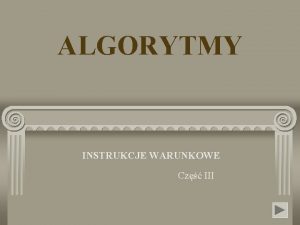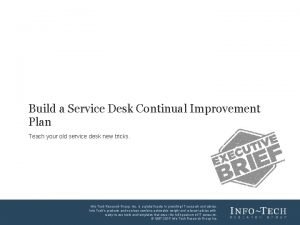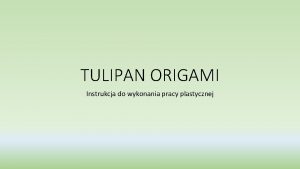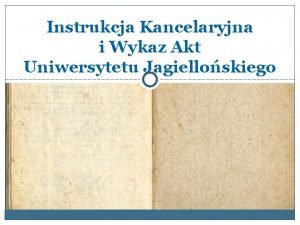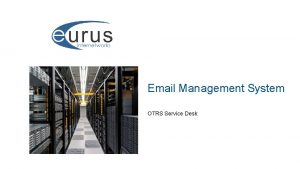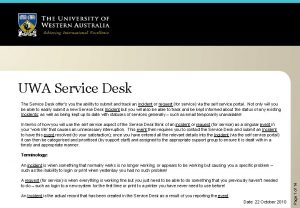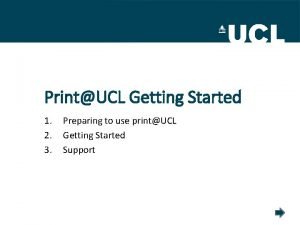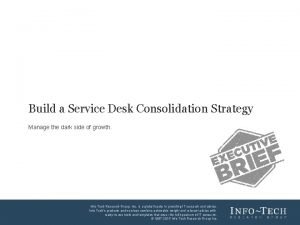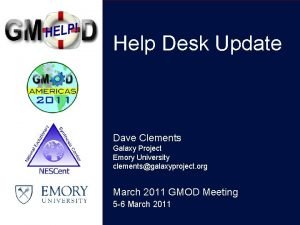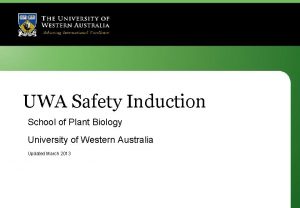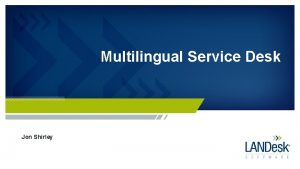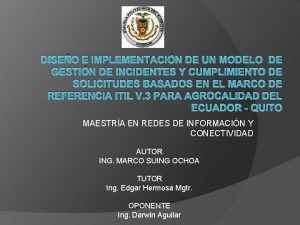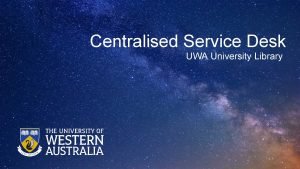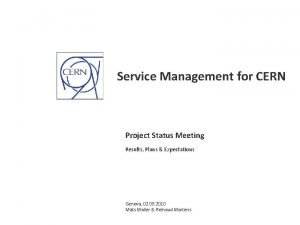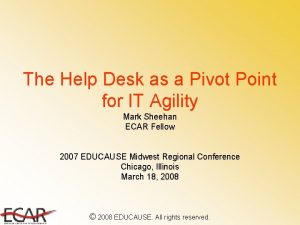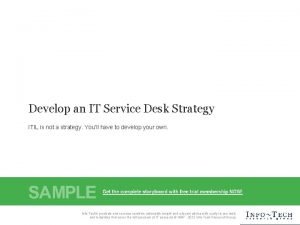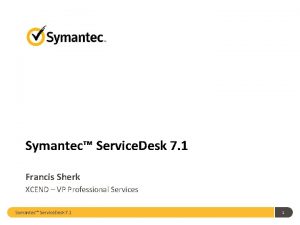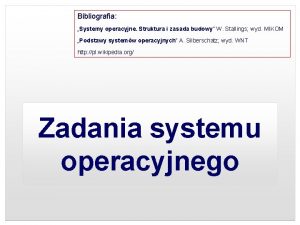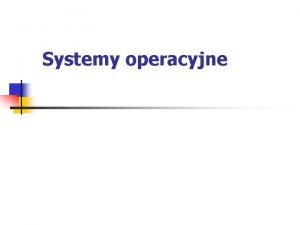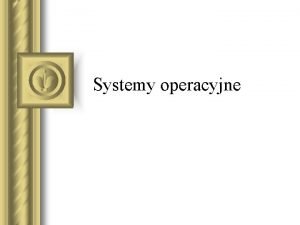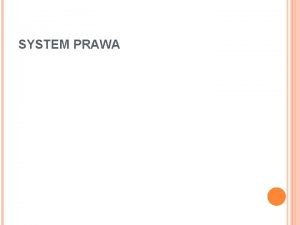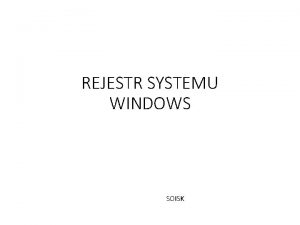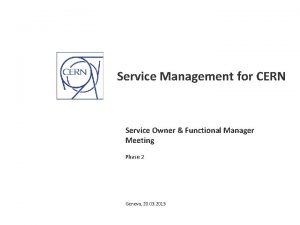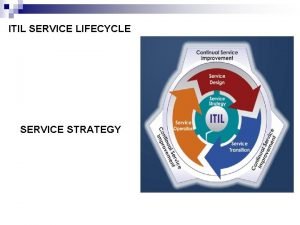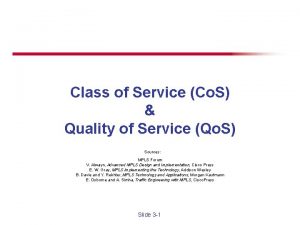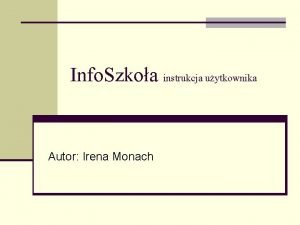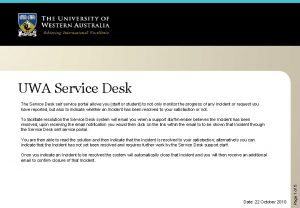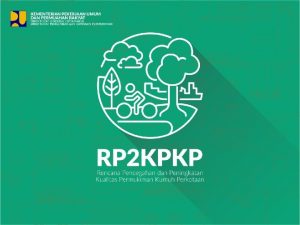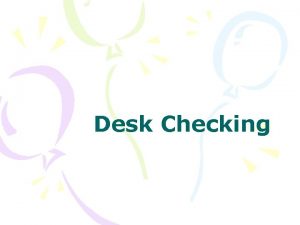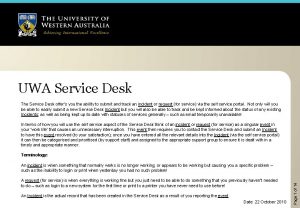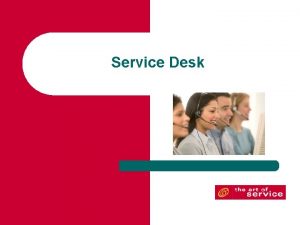Service Desk Instrukcja dla uytkownika serwisu WWW systemu





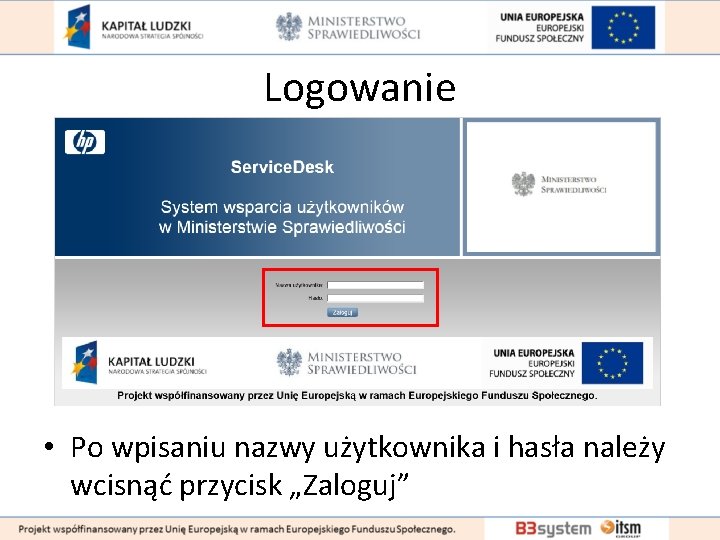
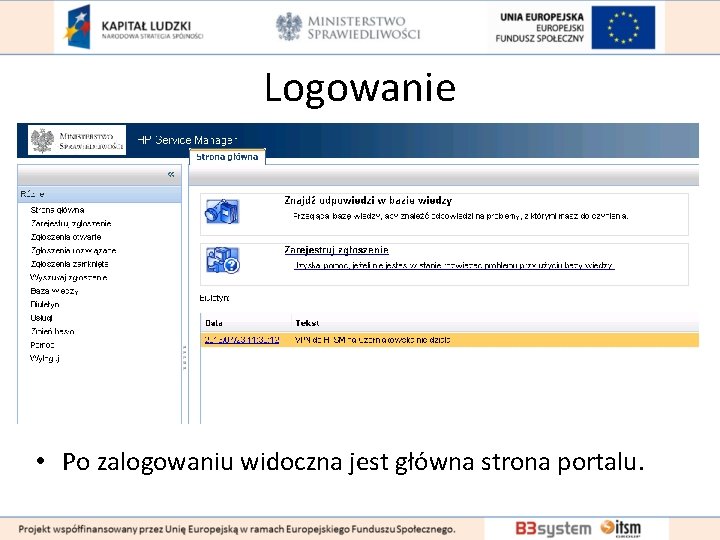
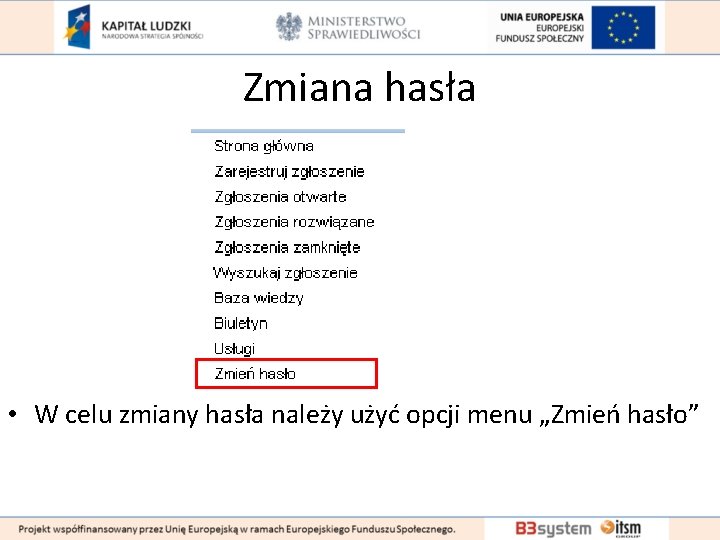
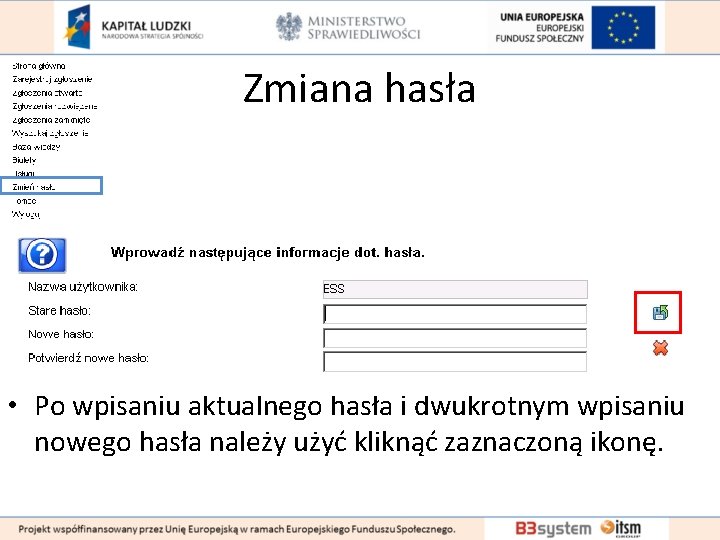
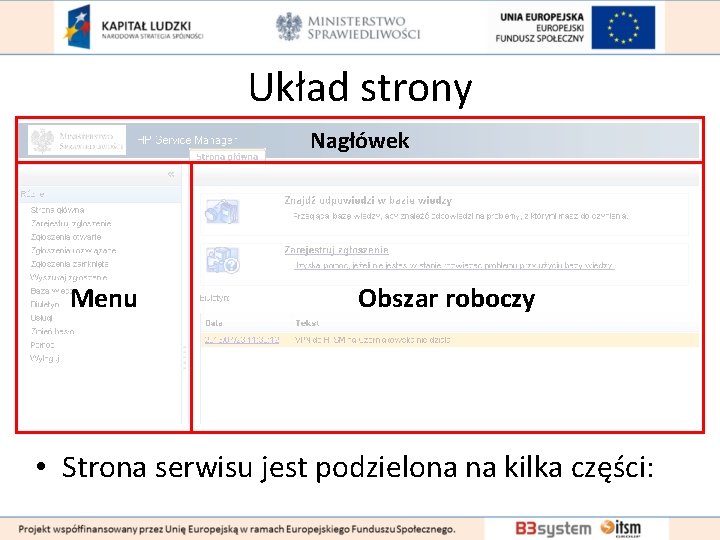
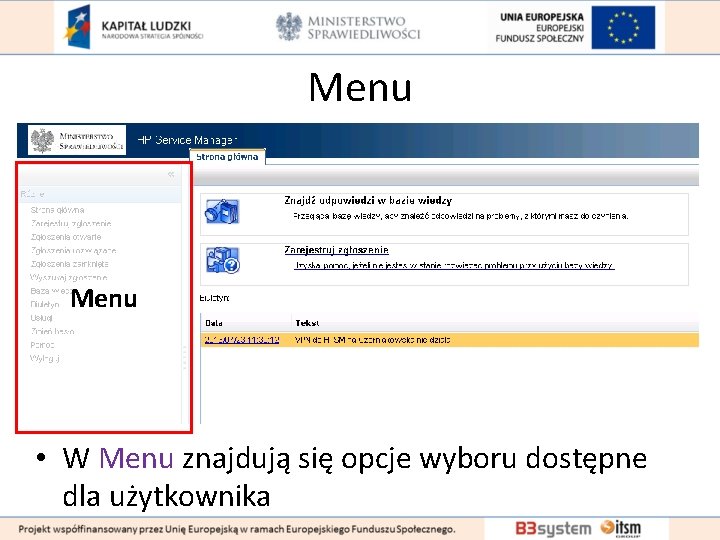
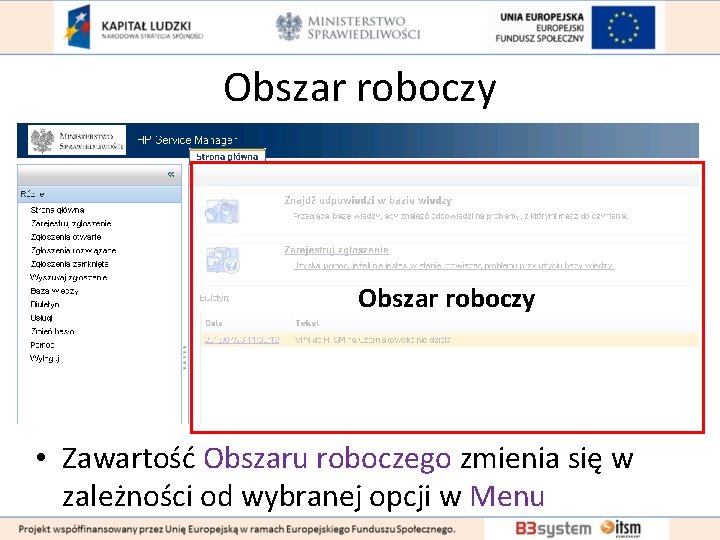
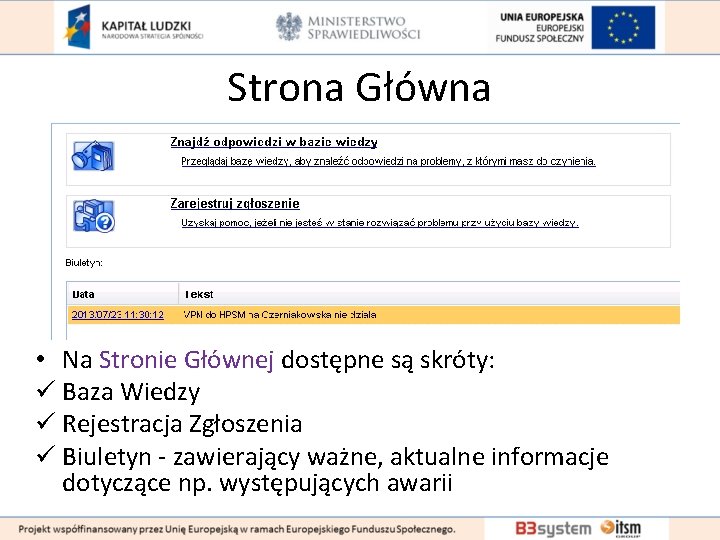
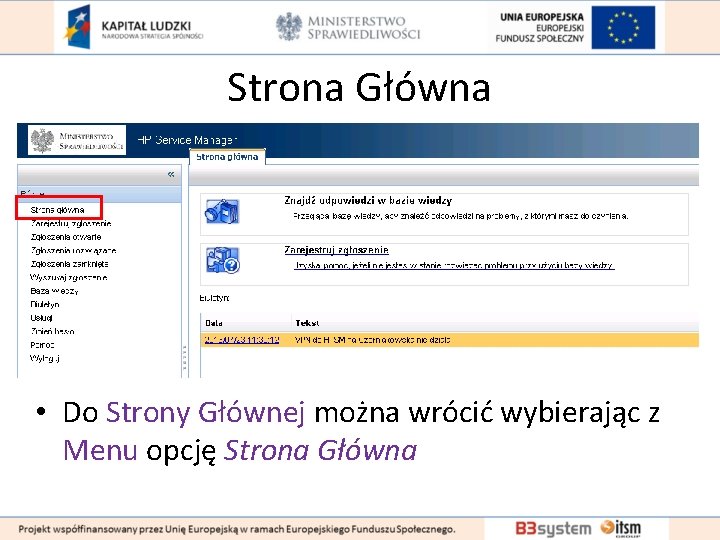


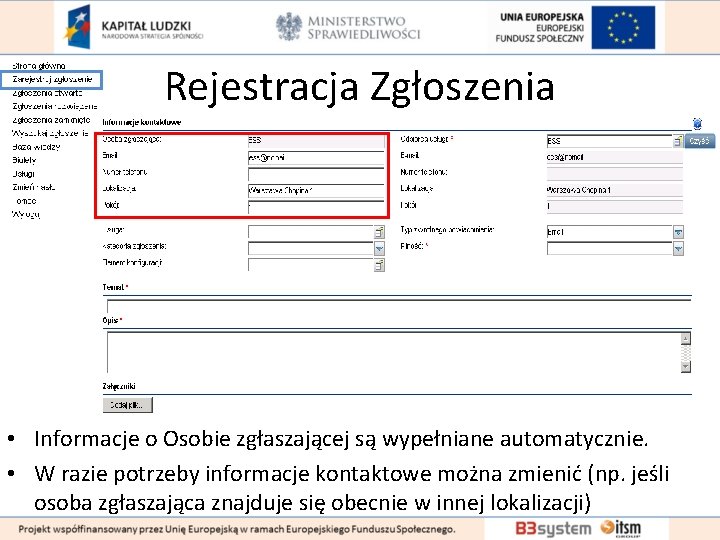
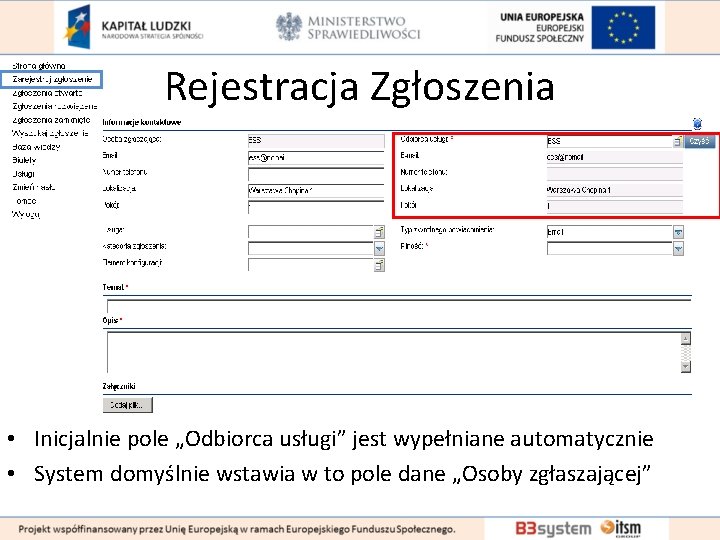



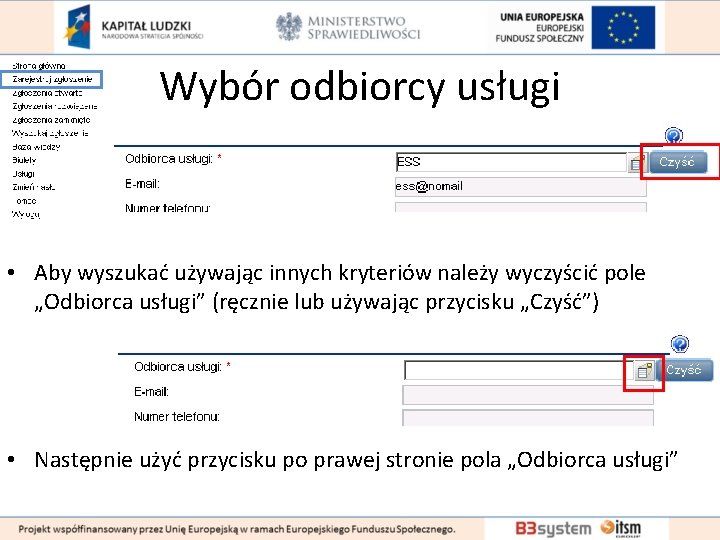
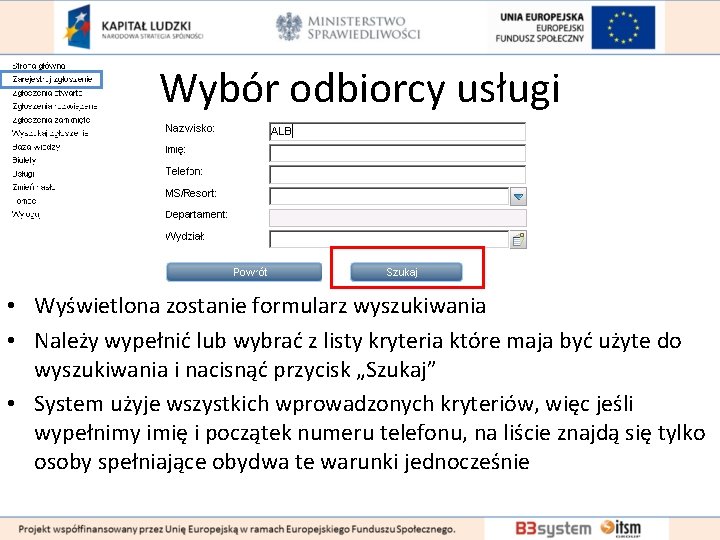
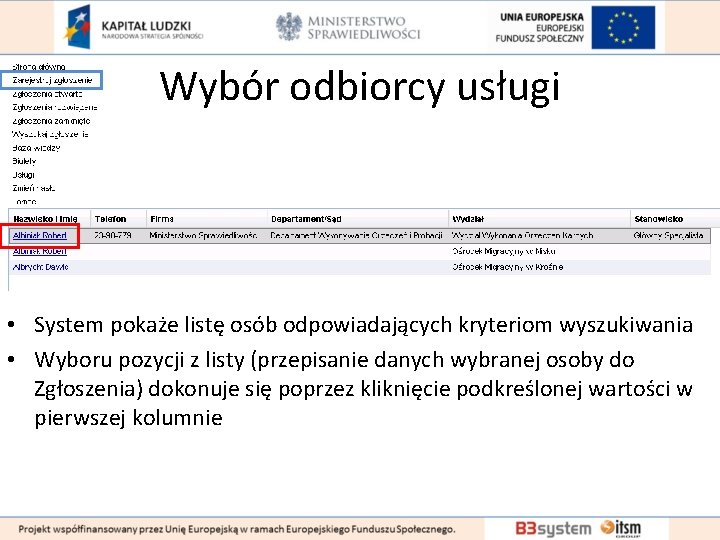


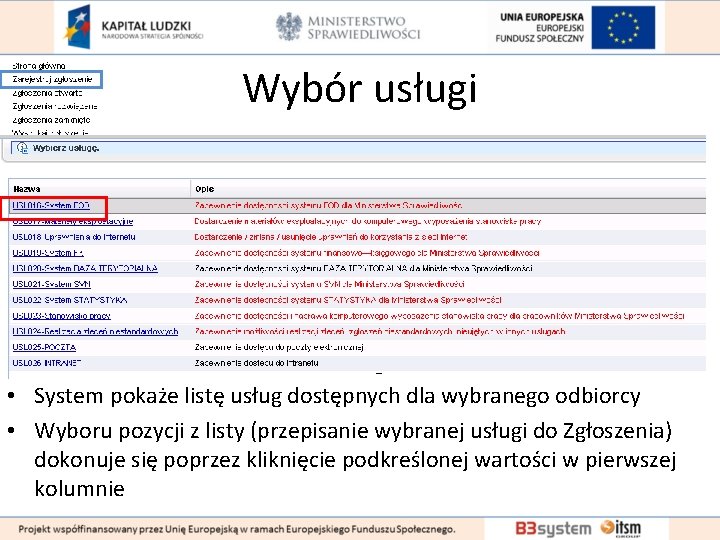




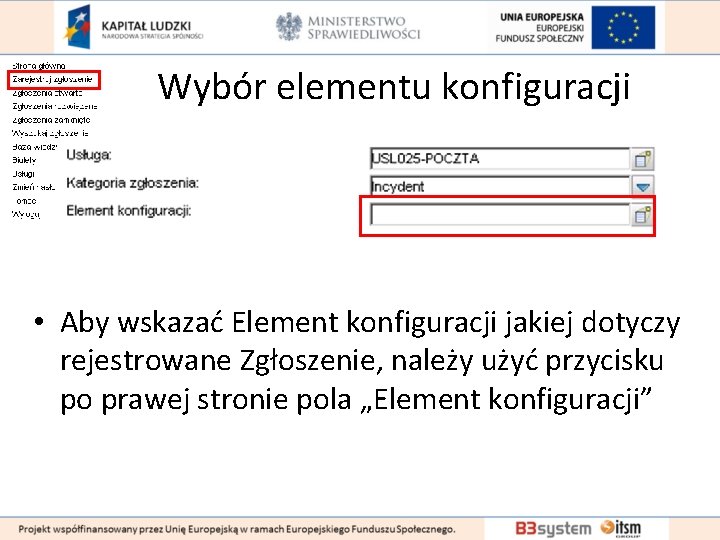
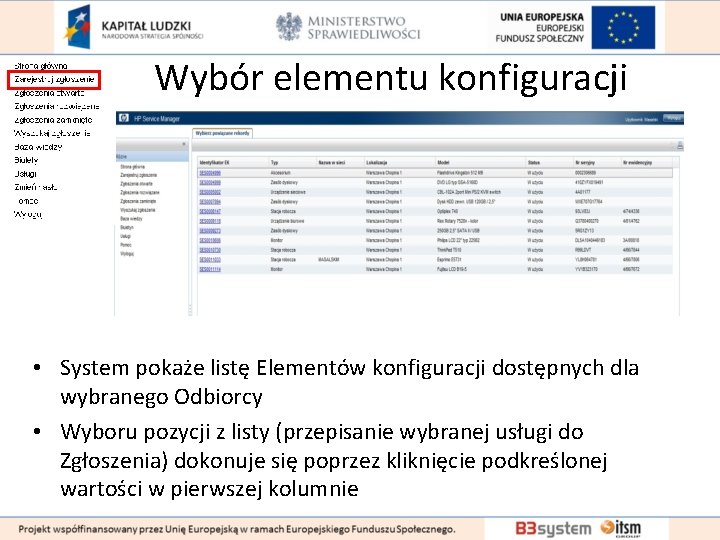



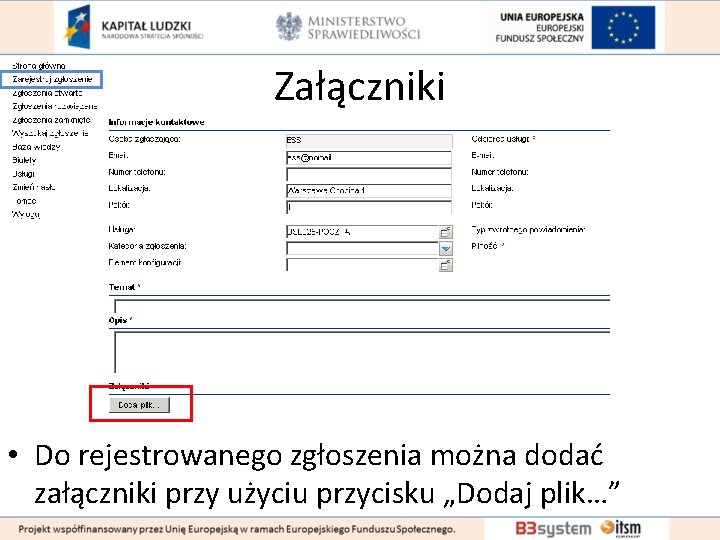
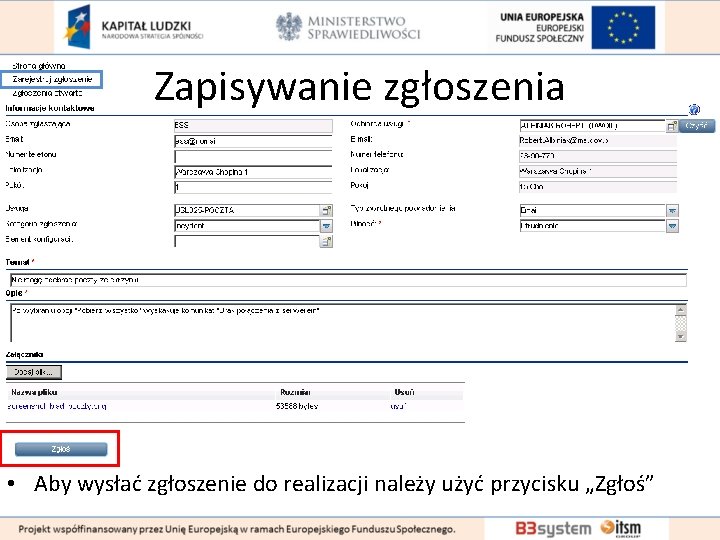
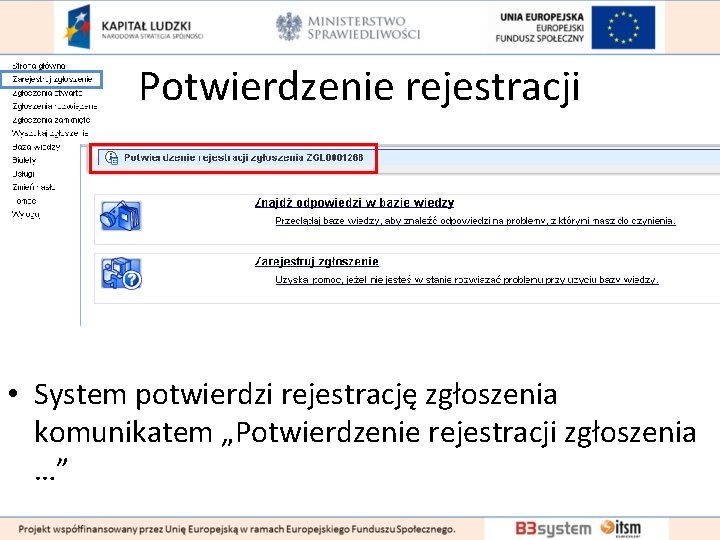


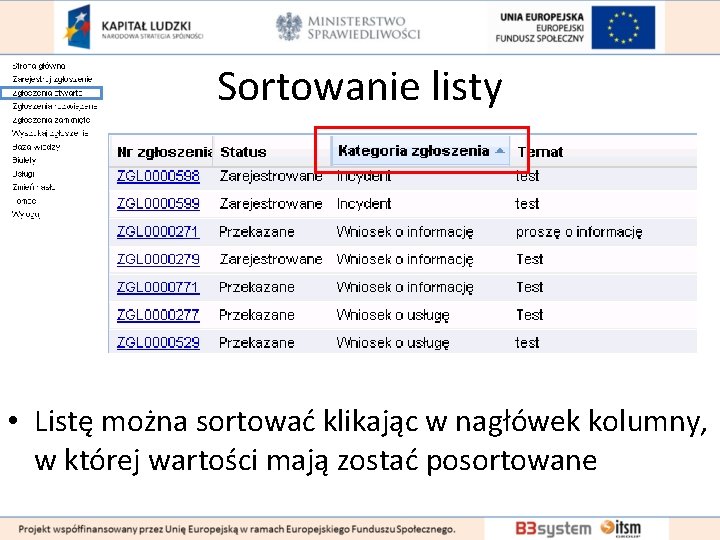
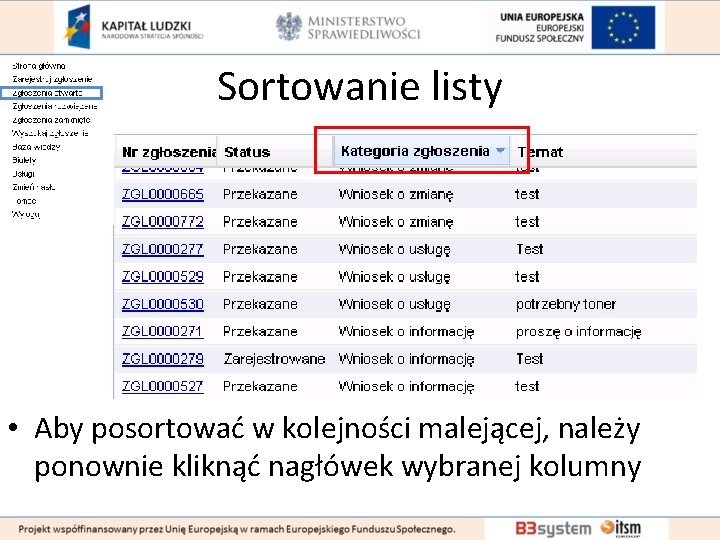
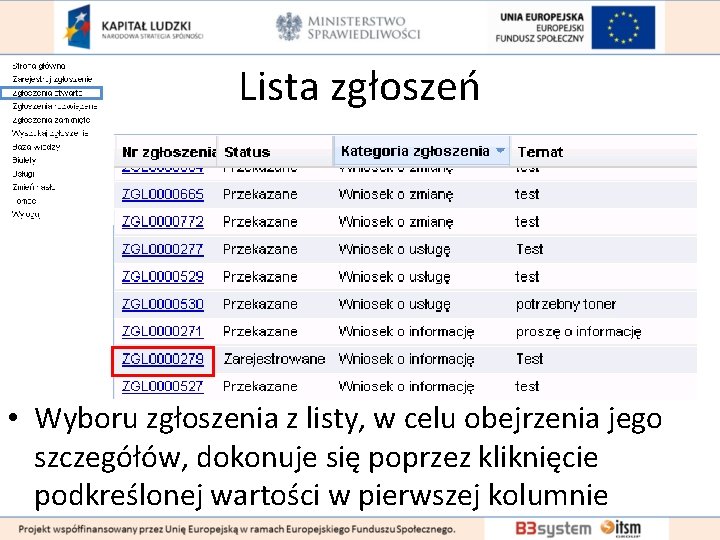
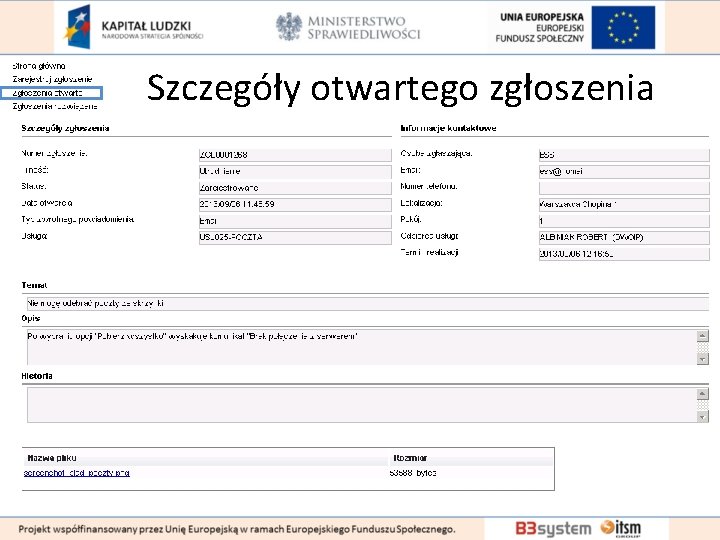
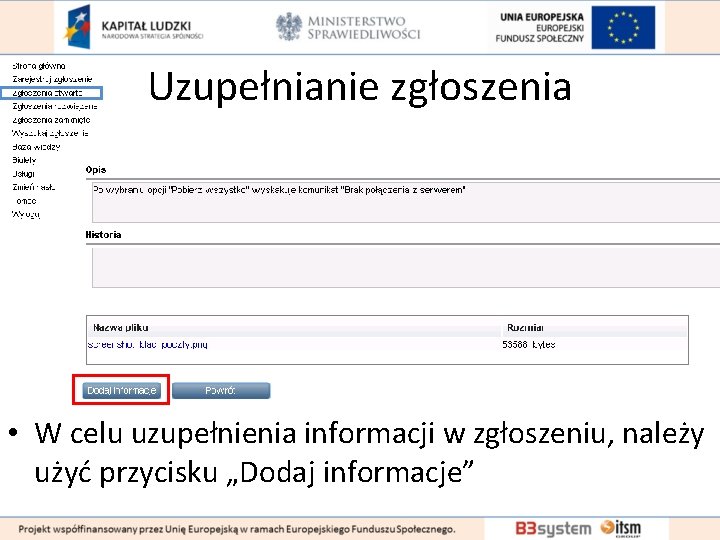
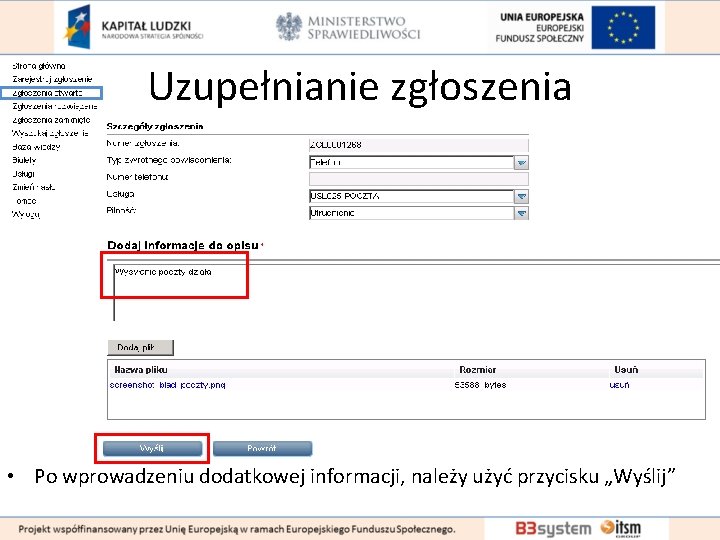
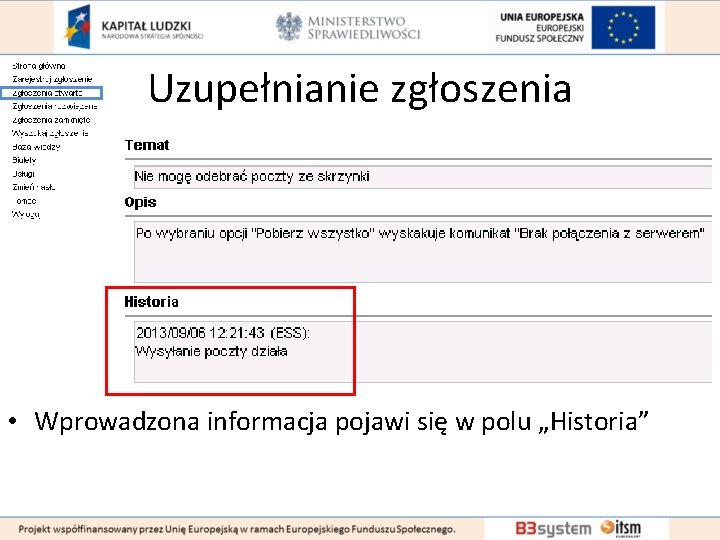



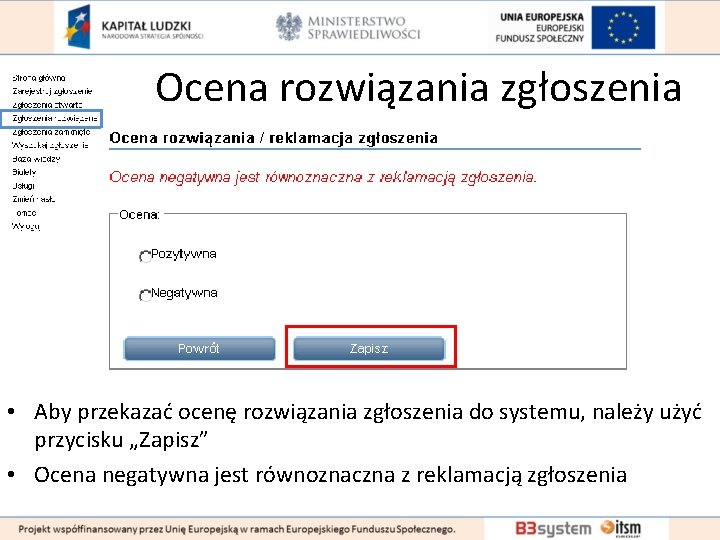


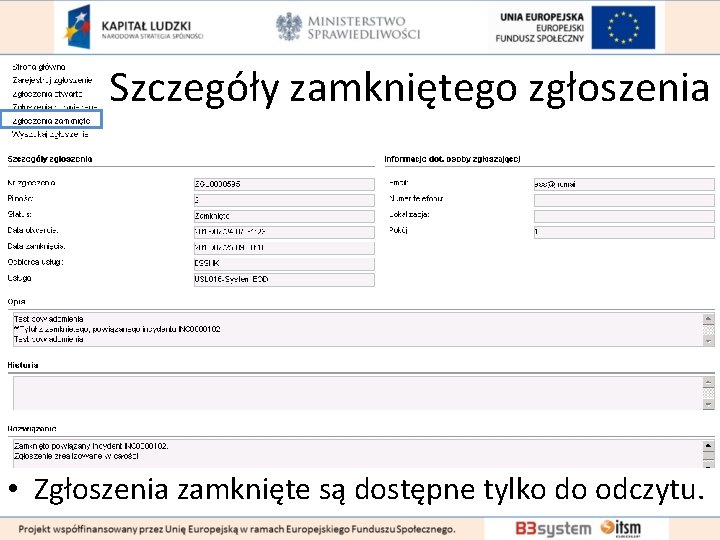

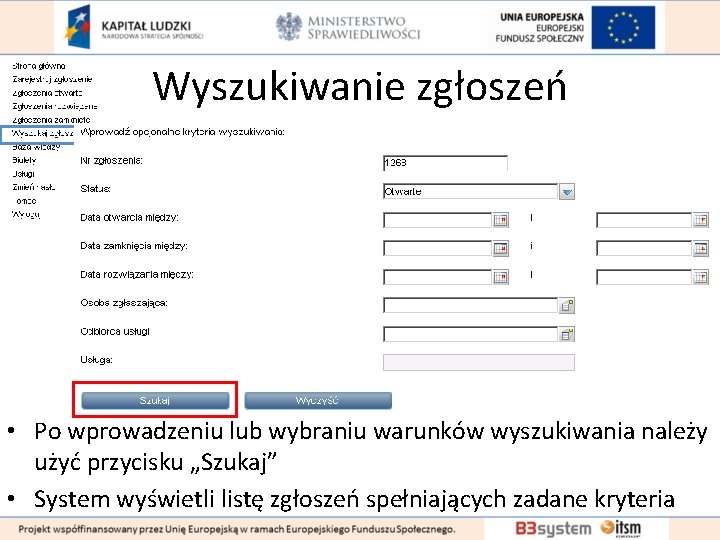



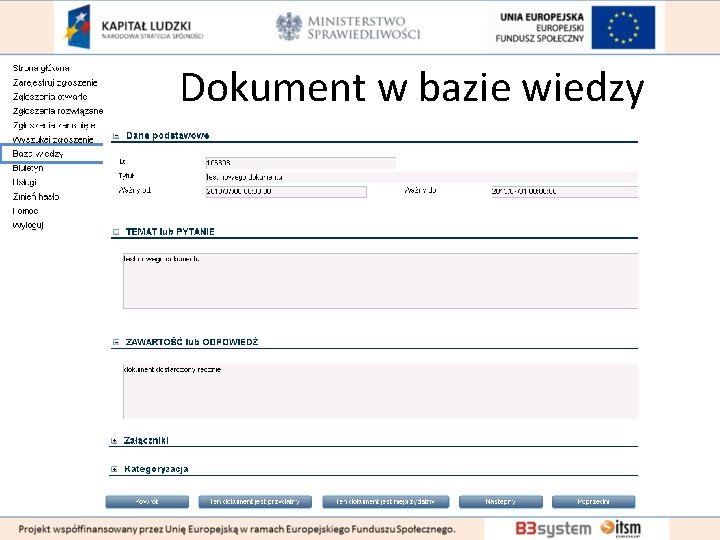
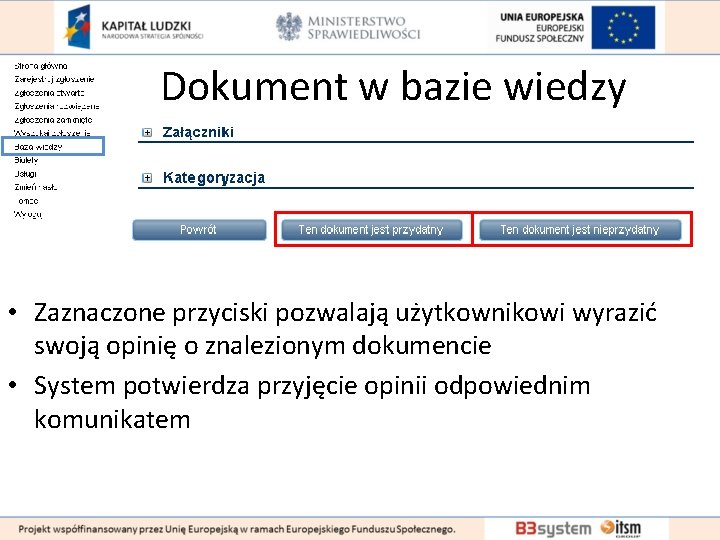



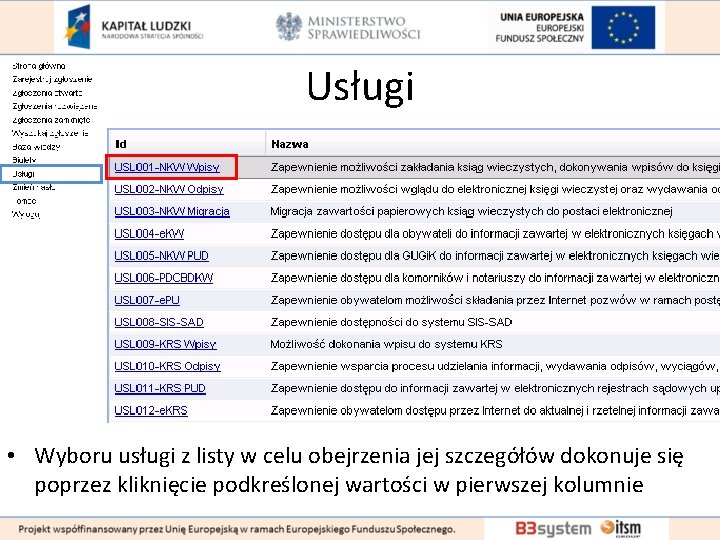
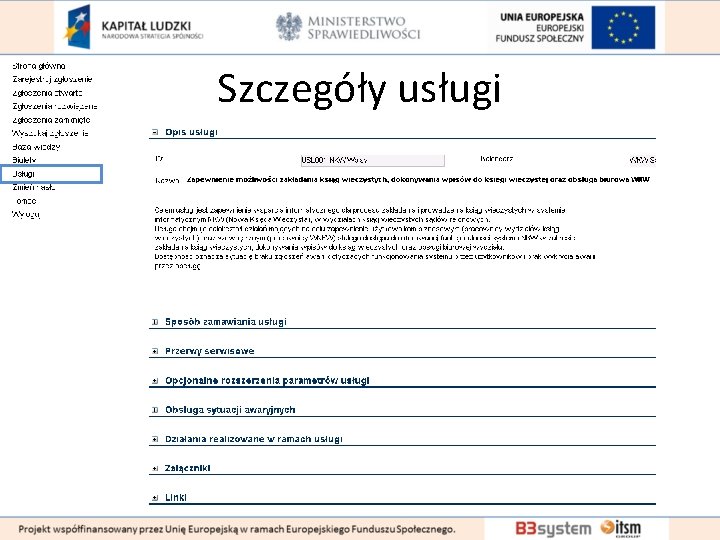


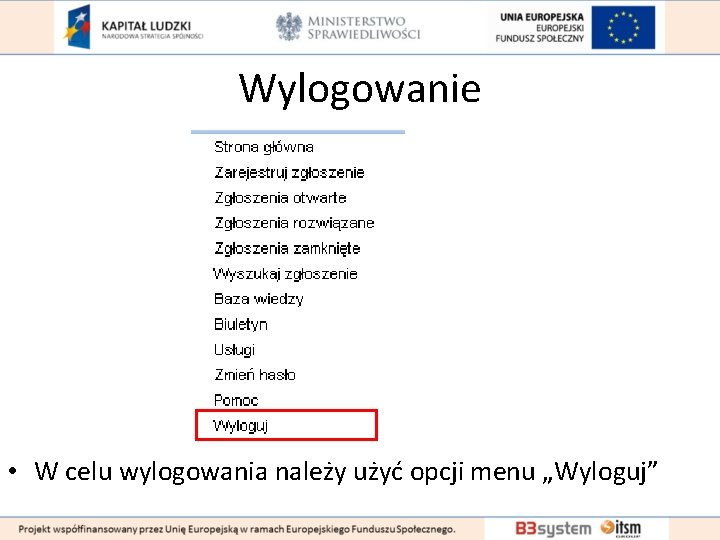
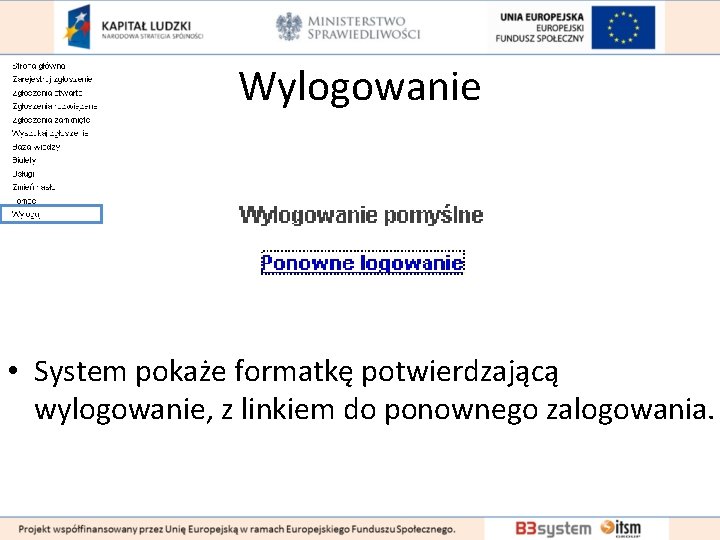
- Slides: 71

Service. Desk Instrukcja dla użytkownika serwisu WWW systemu Service. Desk w Ministerstwie Sprawiedliwości

Rozdziały instrukcji • • • • Logowanie Zmiana hasła Układ strony Rejestracja zgłoszenia Zgłoszenia otwarte Zgłoszenia rozwiązane Zgłoszenia zamknięte Zatwierdzenia Wyszukiwanie zgłoszeń Baza Wiedzy Biuletyn Usługi Pomoc Wylogowywanie

Logowanie • System Service. Desk dostępny jest pod adresem: http: //172. 16. 34. 209/sm 9/ess. do UWAGA!! • Dla użytkowników domeny *. justice. gov. pl dostępny jest pod adresem: http: //10. 207. 146. 190/sm 9/ess. do

Logowanie WAŻNE: do logowania uprawnieni są jedynie pracownicy, którzy zostali oznaczeni jako „Lider” – tylko oni posiadają konto w systemie. Pozostali pracownicy zostali zaimportowani do systemu jako „kontakt” w imieniu którego „Lider” może zarejestrować zgłoszenie. Pracownicy Resortu podczas logowania podają nazwę użytkownika oraz hasło Nazwa użytkownika (bez polskich znaków) • Imie. Nazwisko • lub I. Nazwisko - jeśli całkowita długość przekracza 19 znaków W innych przypadkach proszę o kontakt na adres: servicedesk@wroclaw. sa. gov. pl opisując problem z logowaniem

Logowanie • Inicjalnie, podczas pierwszego logowania, hasło jest puste, system poprosi o ustawienie indywidualnego hasła dostępu do serwisu Service. Desk w kroku „Zmiana hasła” opisanym poniżej
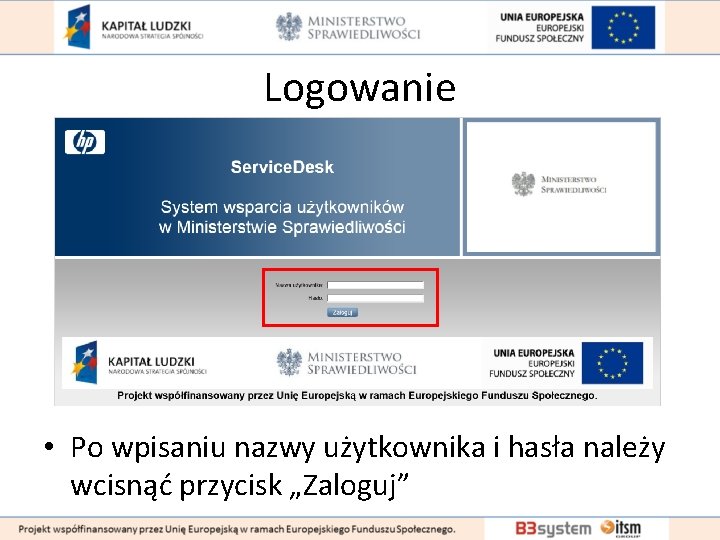
Logowanie • Po wpisaniu nazwy użytkownika i hasła należy wcisnąć przycisk „Zaloguj”
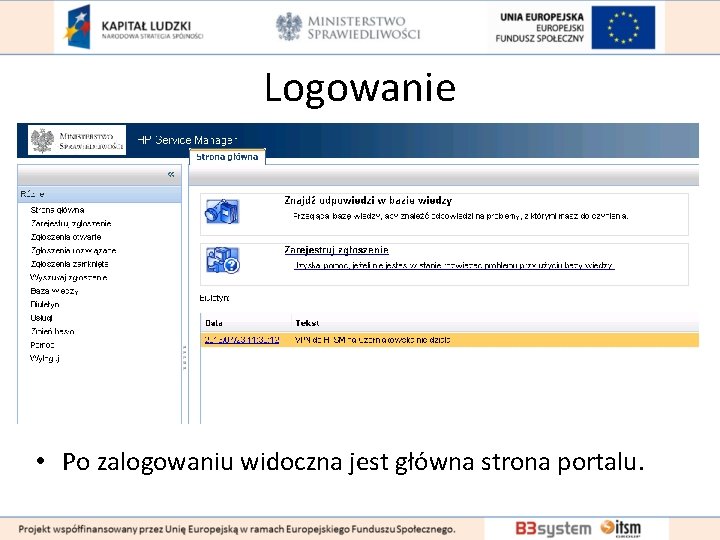
Logowanie • Po zalogowaniu widoczna jest główna strona portalu.
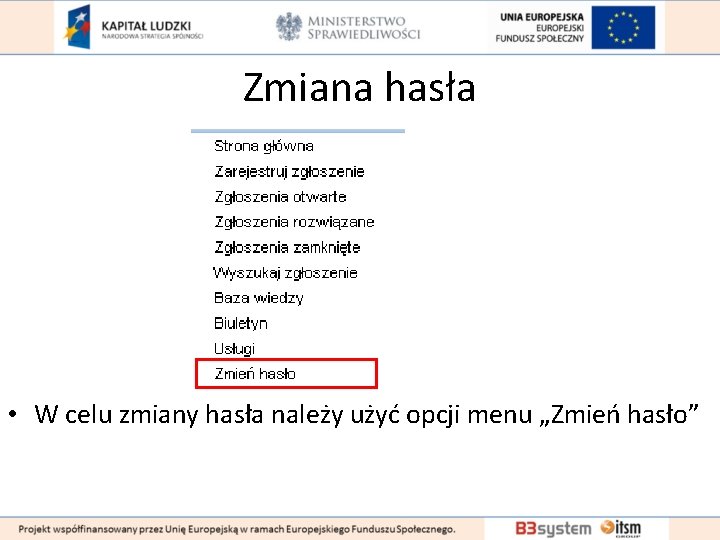
Zmiana hasła • W celu zmiany hasła należy użyć opcji menu „Zmień hasło”
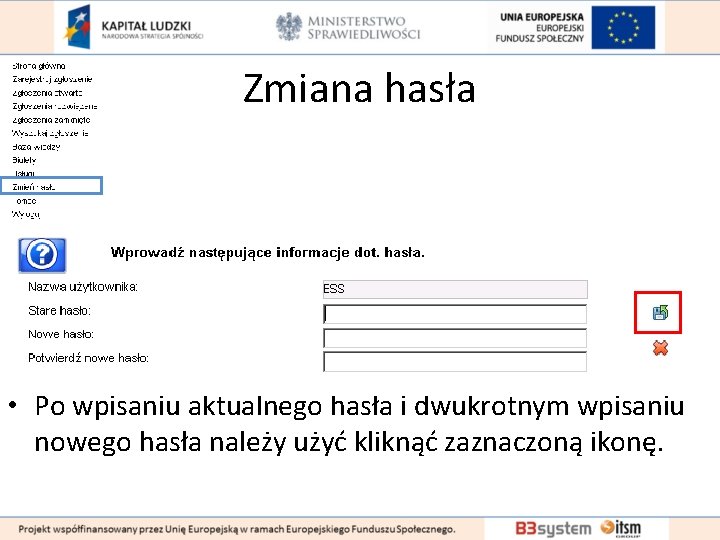
Zmiana hasła • Po wpisaniu aktualnego hasła i dwukrotnym wpisaniu nowego hasła należy użyć kliknąć zaznaczoną ikonę.
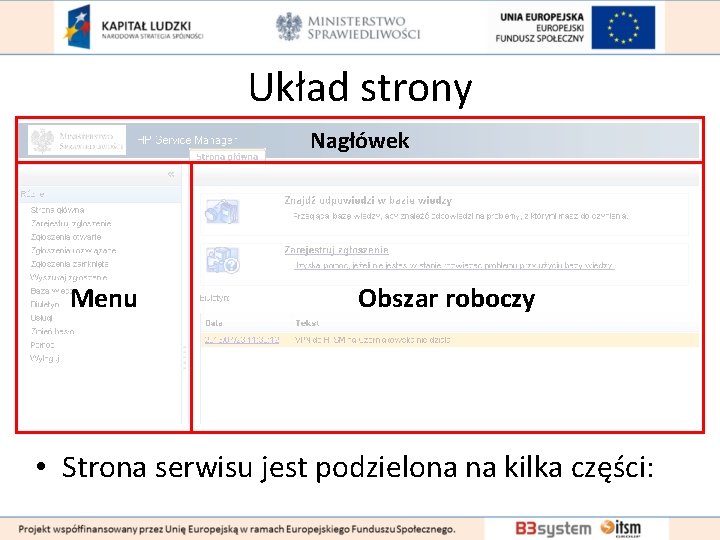
Układ strony Nagłówek Menu Obszar roboczy • Strona serwisu jest podzielona na kilka części:
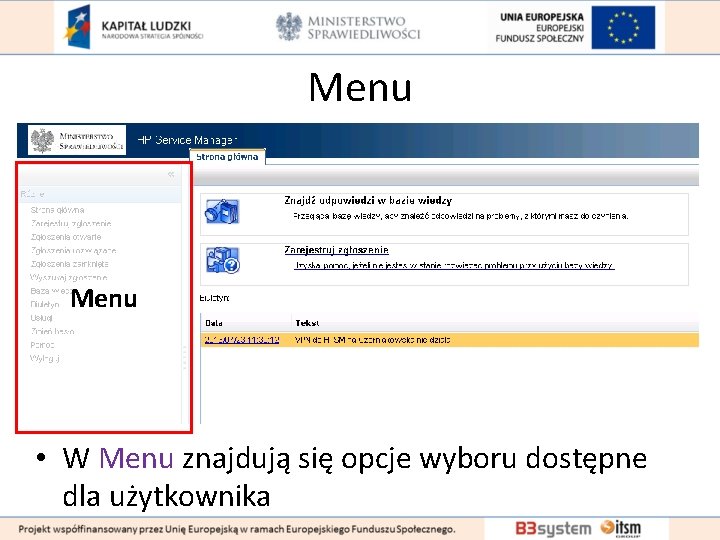
Menu • W Menu znajdują się opcje wyboru dostępne dla użytkownika
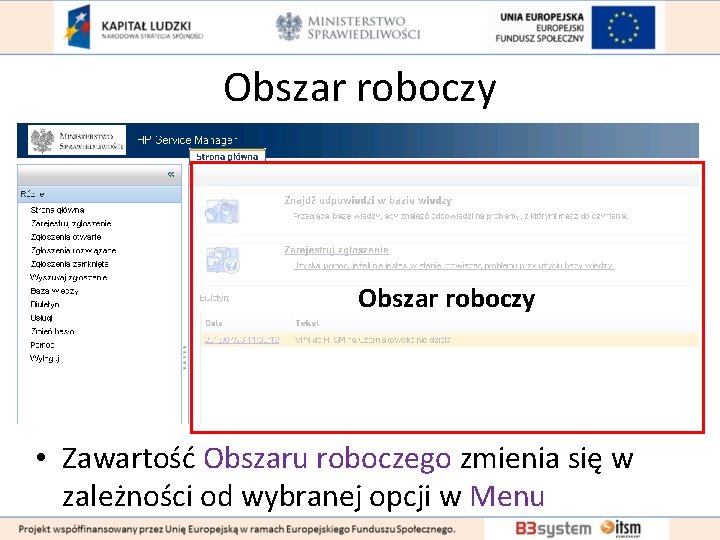
Obszar roboczy • Zawartość Obszaru roboczego zmienia się w zależności od wybranej opcji w Menu
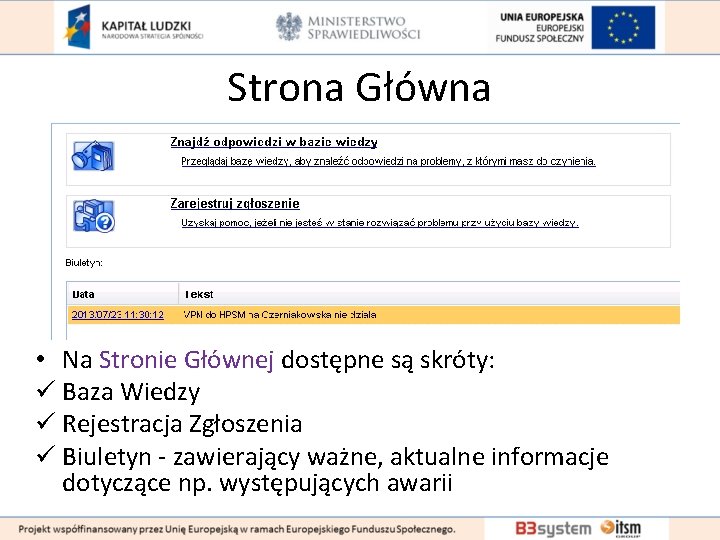
Strona Główna • Na Stronie Głównej dostępne są skróty: ü Baza Wiedzy ü Rejestracja Zgłoszenia ü Biuletyn - zawierający ważne, aktualne informacje dotyczące np. występujących awarii
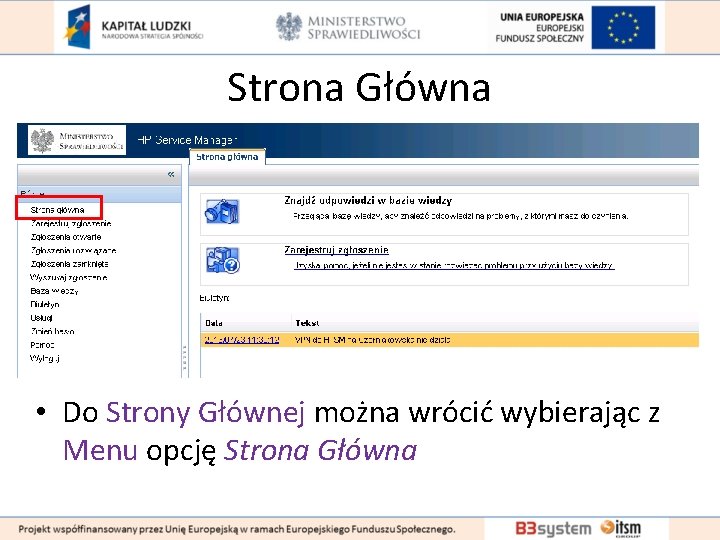
Strona Główna • Do Strony Głównej można wrócić wybierając z Menu opcję Strona Główna

Rejestracja Zgłoszenia • Aby zarejestrować zgłoszenie należy wybrać z Menu opcję Zarejestruj zgłoszenie

Rejestracja zgłoszenia • W celu zarejestrowania zgłoszenia w systemie należy wypełnić wszystkie pola obowiązkowe – oznaczone czerwoną gwiazdką (*)
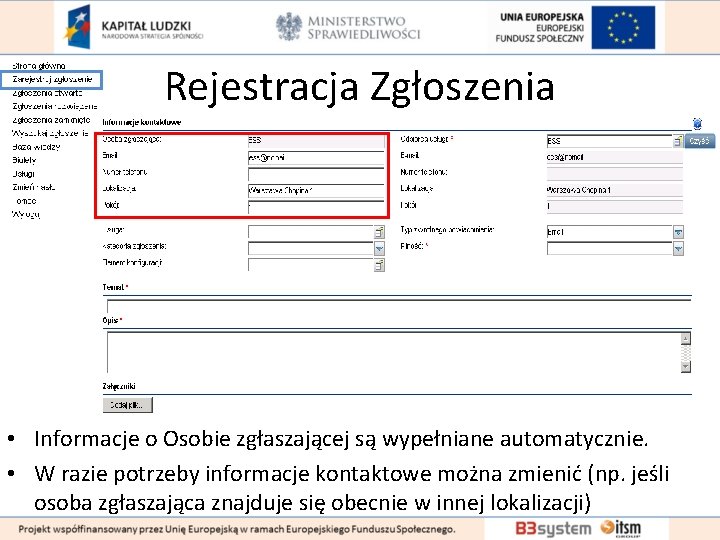
Rejestracja Zgłoszenia • Informacje o Osobie zgłaszającej są wypełniane automatycznie. • W razie potrzeby informacje kontaktowe można zmienić (np. jeśli osoba zgłaszająca znajduje się obecnie w innej lokalizacji)
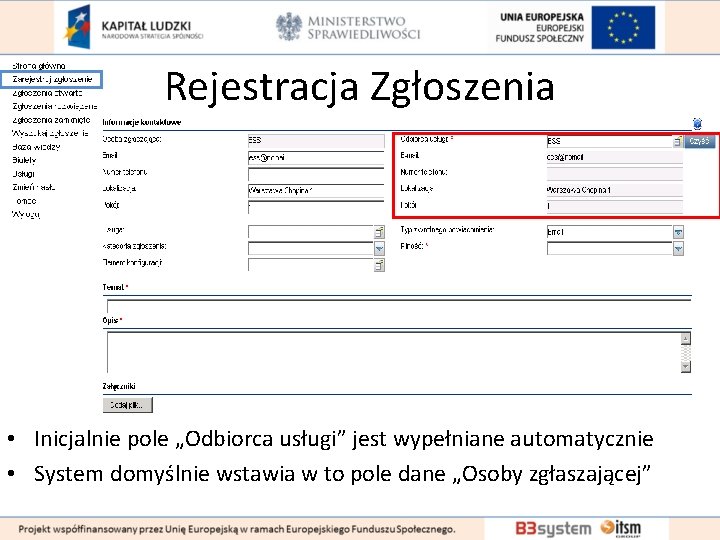
Rejestracja Zgłoszenia • Inicjalnie pole „Odbiorca usługi” jest wypełniane automatycznie • System domyślnie wstawia w to pole dane „Osoby zgłaszającej”

Zmiana odbiorcy usługi • W celu rejestracji zgłoszenia w imieniu innego użytkownika należy dane tego użytkownika wprowadzić w polu „Odbiorca usługi” • W tym celu można wprowadzić nazwisko (lub jego początek) i nacisnąć przycisk po prawej stronie pola „Odbiorca usługi”

Wybór odbiorcy usługi • System pokaże listę osób odpowiadających kryteriom wyszukiwania (nazwisko zaczyna się od podanych liter) • Wyboru pozycji z listy (przepisanie danych wybranej osoby do zgłoszenia) dokonuje się poprzez kliknięcie podkreślonej wartości w pierwszej kolumnie

Wybór odbiorcy usługi • Po wybraniu pozycji z listy System przepisze dane odbiorcy usługi do Zgłoszenia
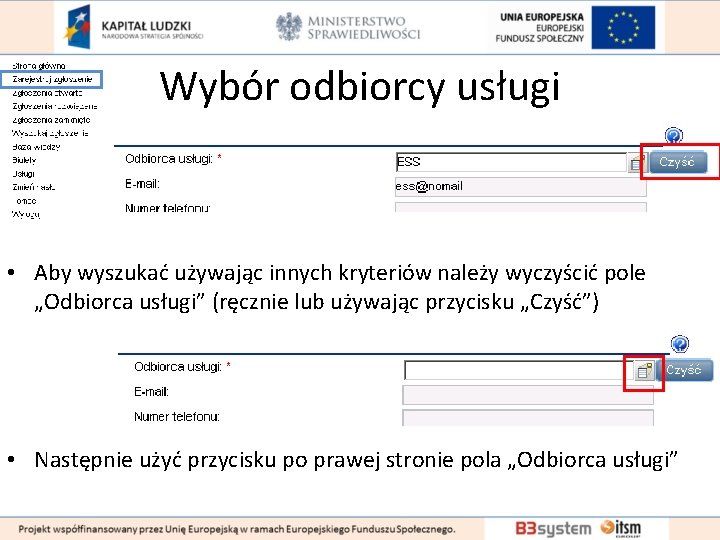
Wybór odbiorcy usługi • Aby wyszukać używając innych kryteriów należy wyczyścić pole „Odbiorca usługi” (ręcznie lub używając przycisku „Czyść”) • Następnie użyć przycisku po prawej stronie pola „Odbiorca usługi”
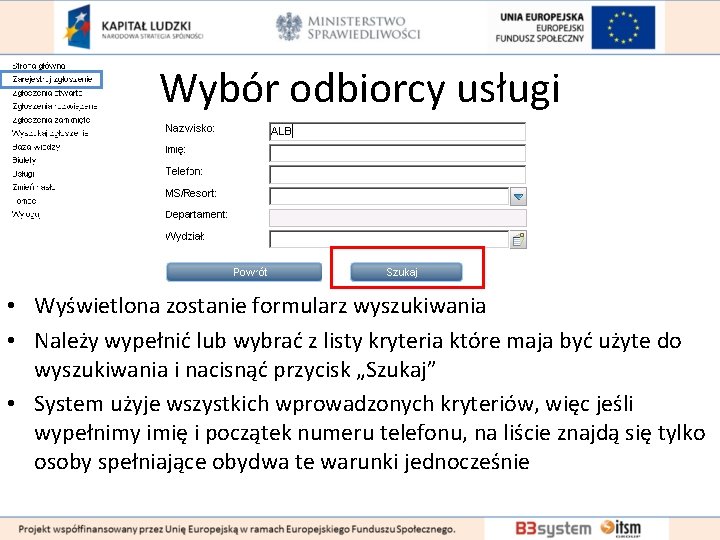
Wybór odbiorcy usługi • Wyświetlona zostanie formularz wyszukiwania • Należy wypełnić lub wybrać z listy kryteria które maja być użyte do wyszukiwania i nacisnąć przycisk „Szukaj” • System użyje wszystkich wprowadzonych kryteriów, więc jeśli wypełnimy imię i początek numeru telefonu, na liście znajdą się tylko osoby spełniające obydwa te warunki jednocześnie
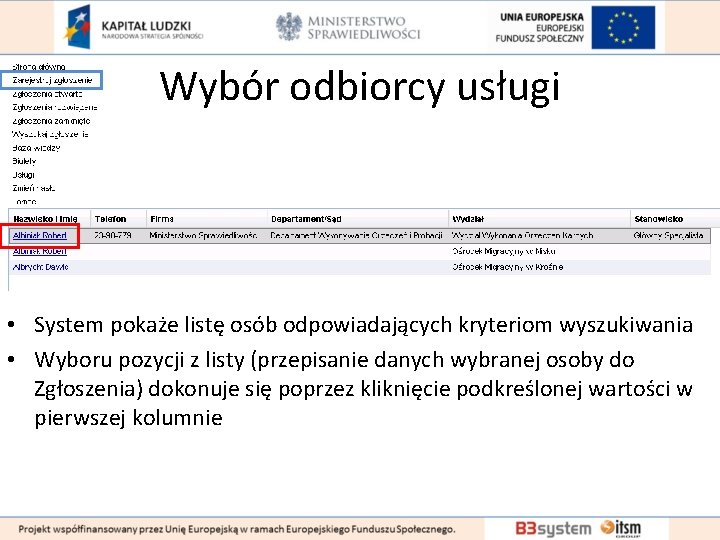
Wybór odbiorcy usługi • System pokaże listę osób odpowiadających kryteriom wyszukiwania • Wyboru pozycji z listy (przepisanie danych wybranej osoby do Zgłoszenia) dokonuje się poprzez kliknięcie podkreślonej wartości w pierwszej kolumnie

Wybór odbiorcy usługi • Po wybraniu pozycji z listy system przepisze dane odbiorcy usługi do Zgłoszenia

Wybór usługi • Aby wskazać usługę jakiej dotyczy rejestrowane zgłoszenie należy użyć przycisku po prawej stronie pola „Usługa”
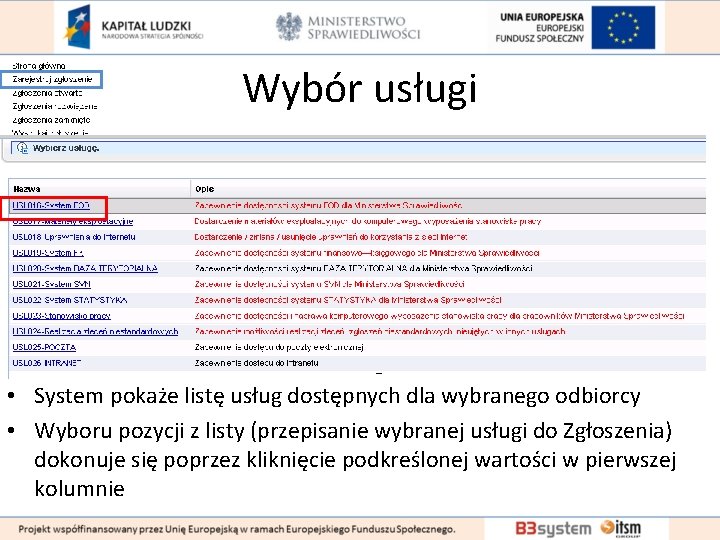
Wybór usługi • System pokaże listę usług dostępnych dla wybranego odbiorcy • Wyboru pozycji z listy (przepisanie wybranej usługi do Zgłoszenia) dokonuje się poprzez kliknięcie podkreślonej wartości w pierwszej kolumnie

Wybór usługi • Po wybraniu pozycji z listy system przepisze identyfikator wybranej usługi do zgłoszenia

Wybór kategorii zgłoszenia • Aby wybrać kategorię zgłoszenia należy użyć przycisku po prawej stronie pola „Kategoria zgłoszenia”, a następnie kliknąć wybraną pozycję z rozwiniętej listy

Jak prawidłowo określić kategorię zgłoszenia • Jeśli potrzebujesz pomocy w usunięciu awarii lub innej niesprawności sprzętu albo oprogramowania wybierz „Incydent” • Jeśli potrzebujesz informacji - wybierz „Wniosek o informację” • Jeśli potrzebujesz dostępu do sieci, usługi lub oprogramowania – wybierz „Wniosek o usługę” • Jeśli potrzebujesz nowego sprzętu, oprogramowania na Twoim komputerze lub zmiany konfiguracji wybierz „Wniosek o zmianę”

Wybór kategorii zgłoszenia • System zapisze wybraną pozycję w polu „Kategoria zgłoszenia”
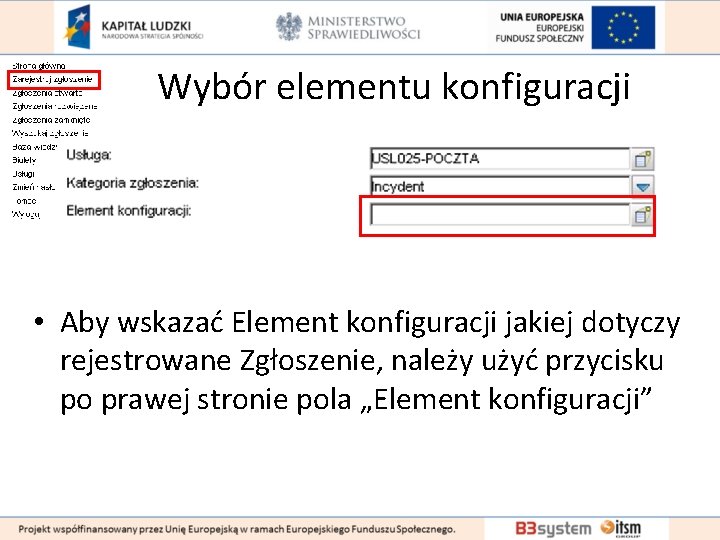
Wybór elementu konfiguracji • Aby wskazać Element konfiguracji jakiej dotyczy rejestrowane Zgłoszenie, należy użyć przycisku po prawej stronie pola „Element konfiguracji”
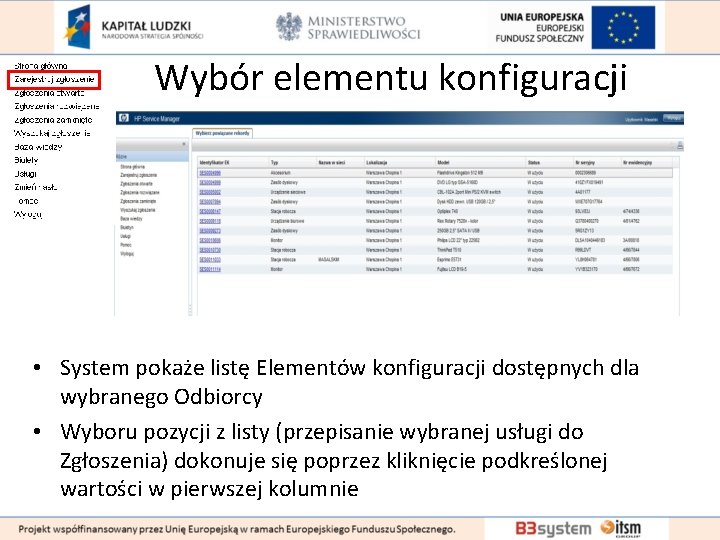
Wybór elementu konfiguracji • System pokaże listę Elementów konfiguracji dostępnych dla wybranego Odbiorcy • Wyboru pozycji z listy (przepisanie wybranej usługi do Zgłoszenia) dokonuje się poprzez kliknięcie podkreślonej wartości w pierwszej kolumnie

Wybór pilności zgłoszenia • Aby wybrać pilność należy użyć przycisku po prawej stronie pola „Pilność” a następnie kliknąć wybraną pozycję z rozwiniętej listy. Wybrana wartość powinna wskazywać na stopień utrudnienia w wykonywaniu pracy przez Odbiorcę usługi

Wybór pilności zgłoszenia • System zapisze wybraną pozycję w polu „Pilność”

Temat i opis zgłoszenia • Temat i opis zgłoszenia należy uzupełnić ręcznie. – W polu „Temat” należy wpisać hasłowo czego dotyczy zgłoszenie – W polu „Opis” należy szczegółowo opisać zgłoszenie
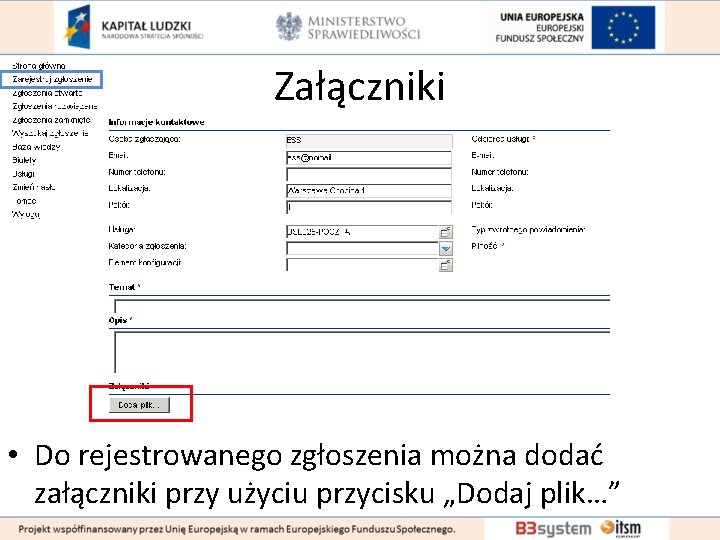
Załączniki • Do rejestrowanego zgłoszenia można dodać załączniki przy użyciu przycisku „Dodaj plik…”
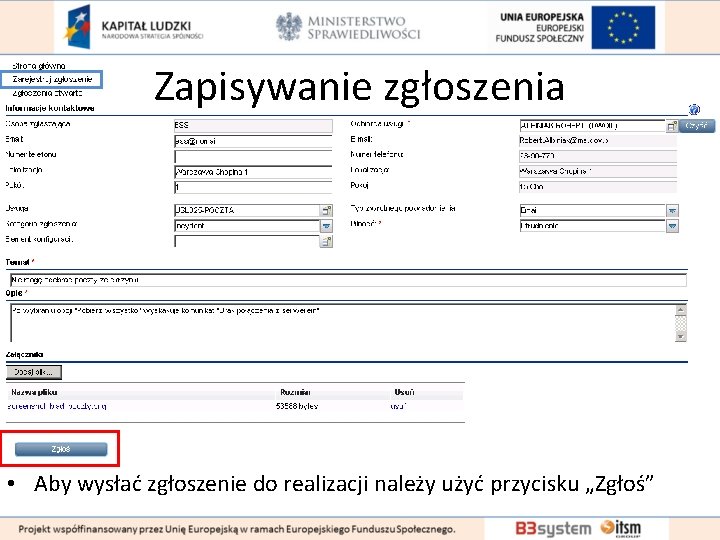
Zapisywanie zgłoszenia • Aby wysłać zgłoszenie do realizacji należy użyć przycisku „Zgłoś”
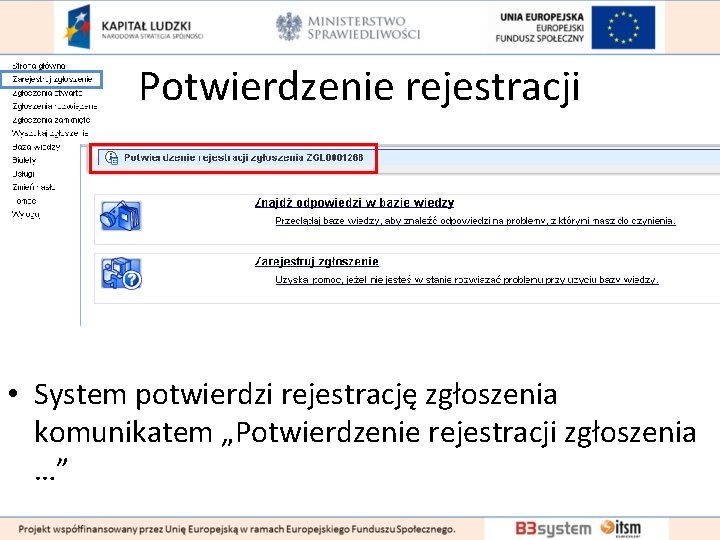
Potwierdzenie rejestracji • System potwierdzi rejestrację zgłoszenia komunikatem „Potwierdzenie rejestracji zgłoszenia …”

Zgłoszenia otwarte • Aby obejrzeć listę aktualnie otwartych zgłoszeń należy użyć opcji menu Zgłoszenia otwarte

Zgłoszenia otwarte • System wyświetli listę zgłoszeń zarejestrowanych przez użytkownika, lub zarejestrowane w jego imieniu (czyli takich, w których jest on Odbiorcą usługi) • Lista ta zawiera zgłoszenia, które nie zostały jeszcze rozwiązane
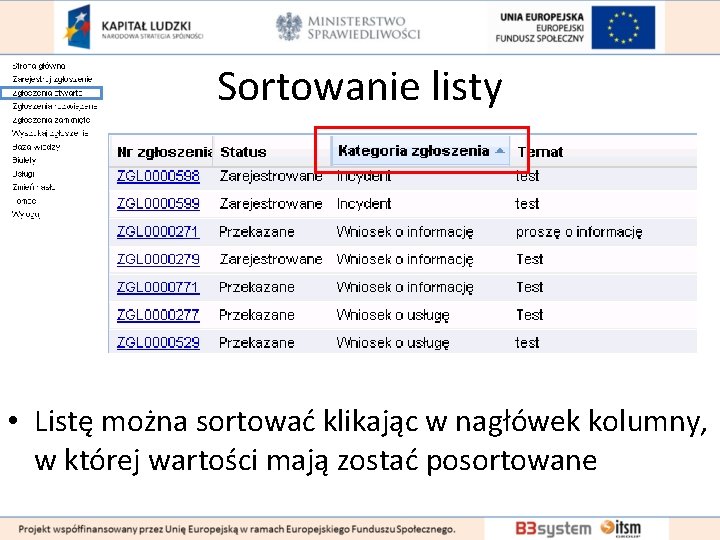
Sortowanie listy • Listę można sortować klikając w nagłówek kolumny, w której wartości mają zostać posortowane
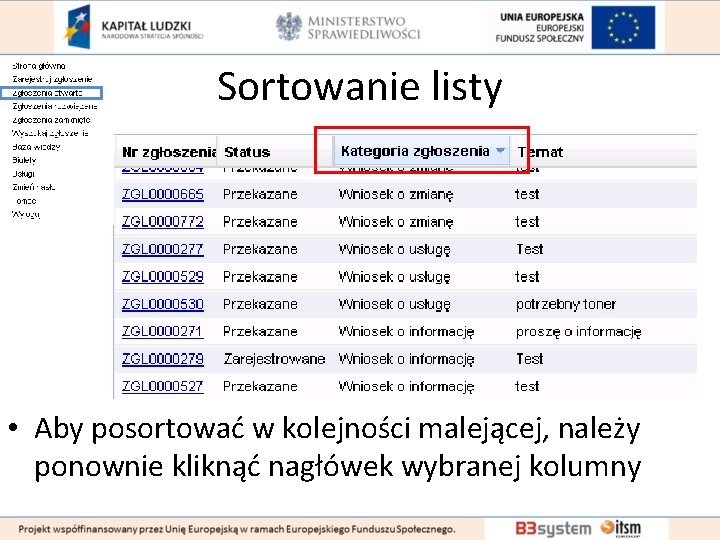
Sortowanie listy • Aby posortować w kolejności malejącej, należy ponownie kliknąć nagłówek wybranej kolumny
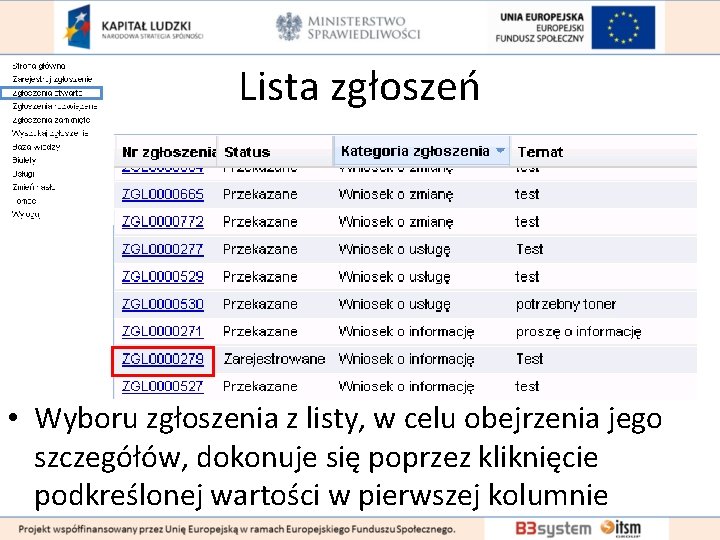
Lista zgłoszeń • Wyboru zgłoszenia z listy, w celu obejrzenia jego szczegółów, dokonuje się poprzez kliknięcie podkreślonej wartości w pierwszej kolumnie
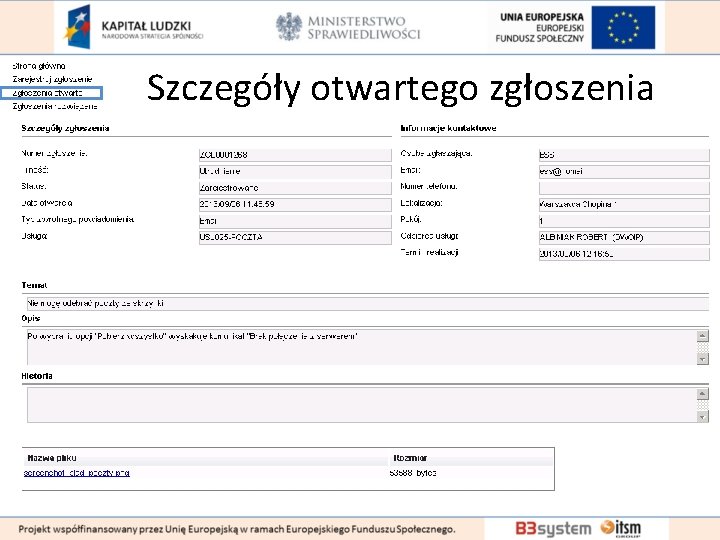
Szczegóły otwartego zgłoszenia
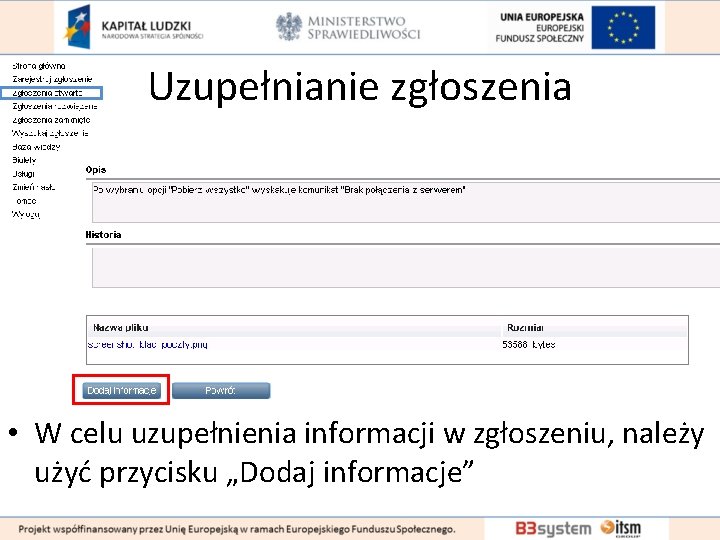
Uzupełnianie zgłoszenia • W celu uzupełnienia informacji w zgłoszeniu, należy użyć przycisku „Dodaj informacje”
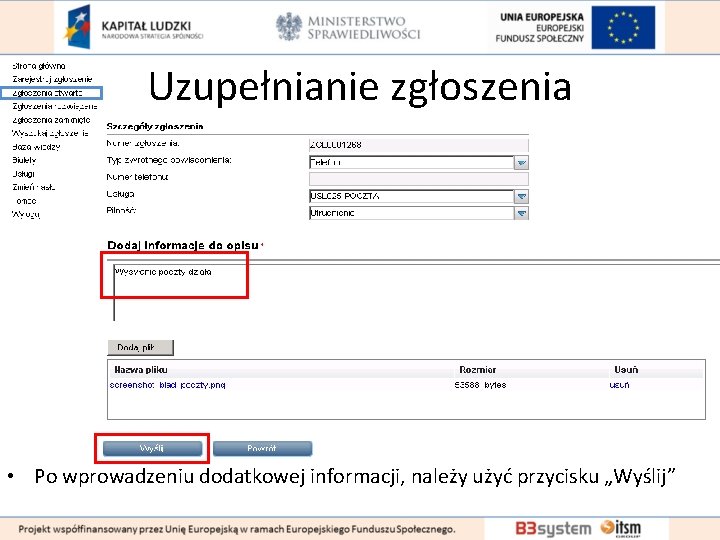
Uzupełnianie zgłoszenia • Po wprowadzeniu dodatkowej informacji, należy użyć przycisku „Wyślij”
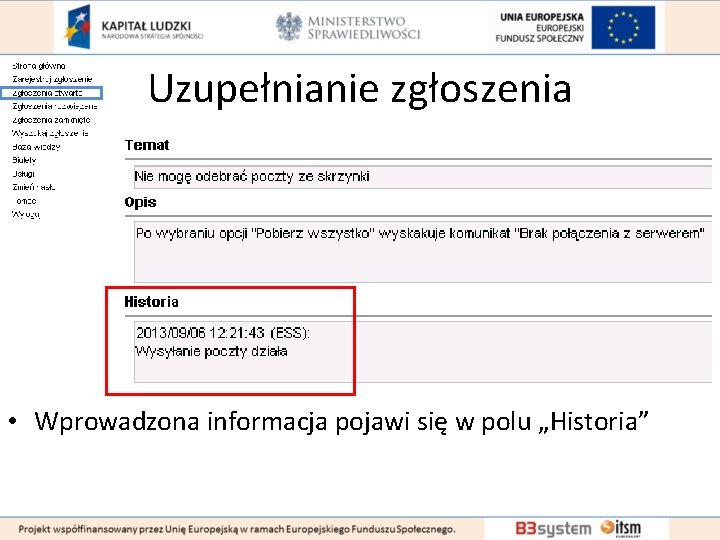
Uzupełnianie zgłoszenia • Wprowadzona informacja pojawi się w polu „Historia”

Zgłoszenia rozwiązane • Aby obejrzeć listę rozwiązanych zgłoszeń należy użyć opcji Menu Zgłoszenia rozwiązane • Zgłoszenia rozwiązane to zgłoszenia, które zostały zrealizowane. • Zgłoszenie rozwiązane może jednak zostać zareklamowane, jeżeli Zgłaszający uzna, że wynik realizacji zgłoszenia nie odpowiada jego oczekiwaniom.

Zgłoszenia rozwiązane • System wyświetli listę rozwiązanych Zgłoszeń zarejestrowanych przez użytkownika, lub zarejestrowane w jego imieniu (czyli takich, w których jest on Odbiorcą usługi) • Aby obejrzeć szczegóły Zgłoszenia należy kliknąć podkreśloną wartość w pierwszej kolumnie

Szczegóły rozwiązanego zgłoszenia • W celu wyrażenia opinii o realizacji Zgłoszenia należy użyć zaznaczonego przycisku
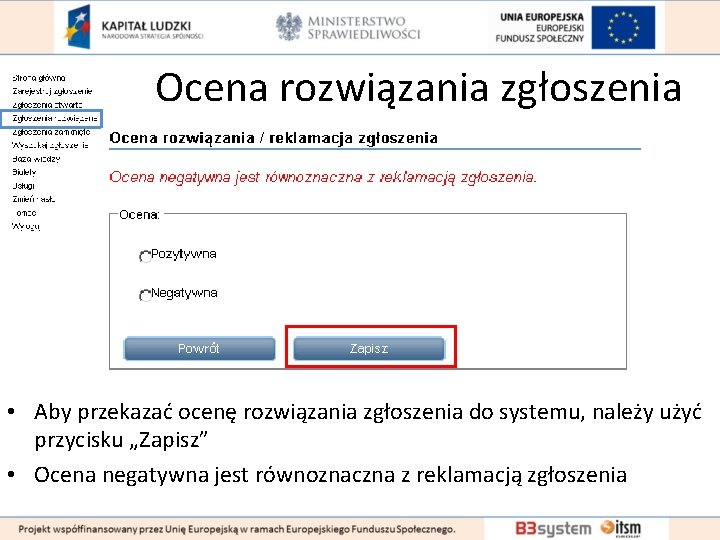
Ocena rozwiązania zgłoszenia • Aby przekazać ocenę rozwiązania zgłoszenia do systemu, należy użyć przycisku „Zapisz” • Ocena negatywna jest równoznaczna z reklamacją zgłoszenia

Zgłoszenia zamknięte • Aby obejrzeć listę zamkniętych Zgłoszeń należy użyć opcji Menu Zgłoszenia zamknięte • Zgłoszenia zamknięte są to zgłoszenia, których obsługa zakończyła się

Zgłoszenia zamknięte • System wyświetli listę zamkniętych Zgłoszeń zarejestrowanych przez użytkownika lub zarejestrowane w jego imieniu (czyli takich, w których jest on odbiorcą usługi) • Aby obejrzeć szczegóły Zgłoszenia należy kliknąć podkreśloną wartość w pierwszej kolumnie
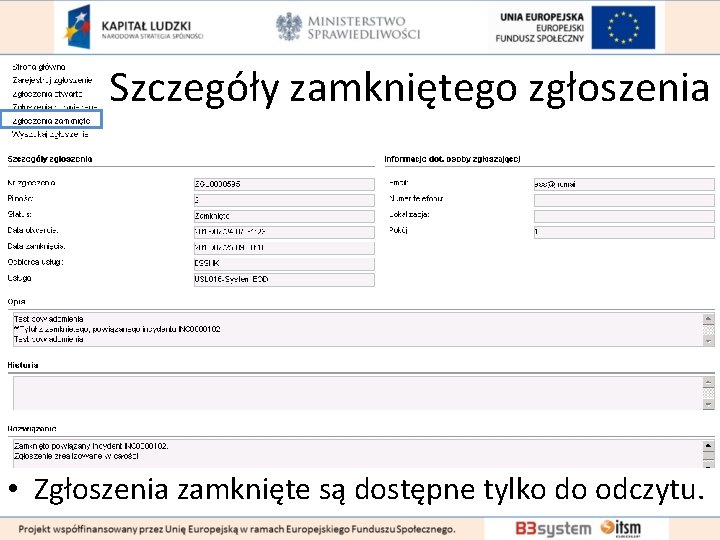
Szczegóły zamkniętego zgłoszenia • Zgłoszenia zamknięte są dostępne tylko do odczytu.

Wyszukiwanie zgłoszeń • Aby wyszukać Zgłoszenia spełniające inne kryteria niż tylko ich stan, należy użyć opcji Menu - Wyszukaj zgłoszenie
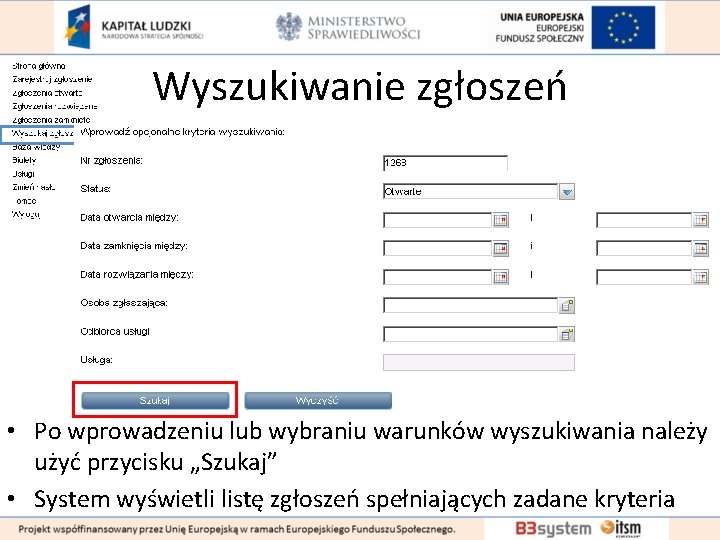
Wyszukiwanie zgłoszeń • Po wprowadzeniu lub wybraniu warunków wyszukiwania należy użyć przycisku „Szukaj” • System wyświetli listę zgłoszeń spełniających zadane kryteria

Wyszukiwanie w Bazie wiedzy • Aby wyszukać dokumenty Bazy wiedzy należy użyć opcji Menu - Baza wiedzy

Wyszukiwanie w Bazie wiedzy • Po wprowadzeniu lub wybraniu warunków wyszukiwania należy użyć przycisku „Szukaj”.

Wyszukiwanie w bazie wiedzy • Przy wyszukiwaniu w dokumentach bazy wiedzy system szuka słów z zapytania w opisie dokumentów Bazy wiedzy • Dodatkowe kryteria mogą być użyte aby zawęzić wyszukiwanie • Aby obejrzeć szczegóły dokumentu należy kliknąć podkreśloną wartość w pierwszej kolumnie
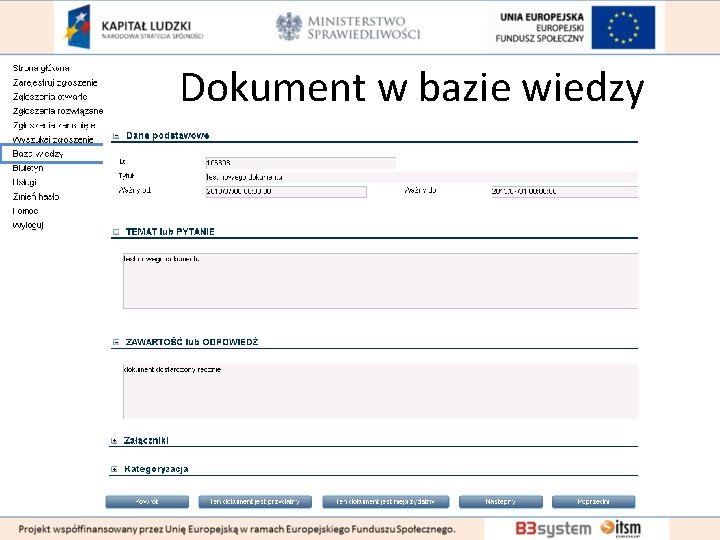
Dokument w bazie wiedzy
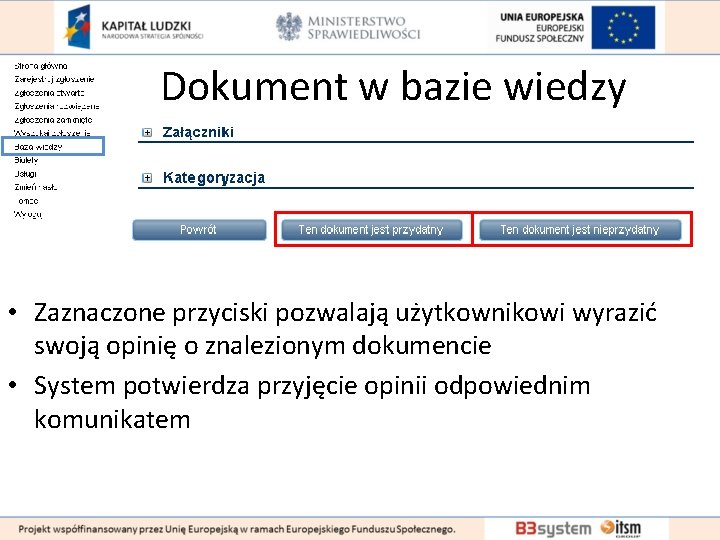
Dokument w bazie wiedzy • Zaznaczone przyciski pozwalają użytkownikowi wyrazić swoją opinię o znalezionym dokumencie • System potwierdza przyjęcie opinii odpowiednim komunikatem

Biuletyn • Aby zobaczyć listę biuletynów należy użyć opcji Menu - Biuletyn

Biuletyn • Wyboru pozycji z listy (przejścia do szczegółów) dokonuje się przez kliknięcie podkreślonej wartości w pierwszej kolumnie

Usługi • Aby zobaczyć listę usług do jakich prawo ma użytkownik należy użyć opcji Menu - Usługi
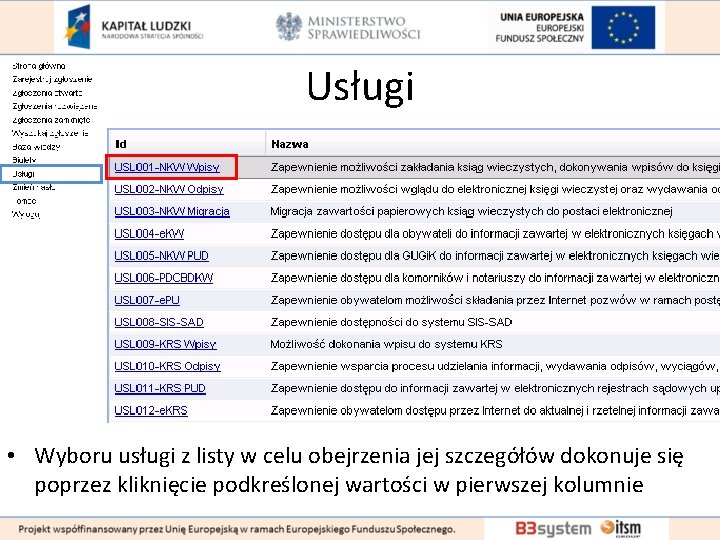
Usługi • Wyboru usługi z listy w celu obejrzenia jej szczegółów dokonuje się poprzez kliknięcie podkreślonej wartości w pierwszej kolumnie
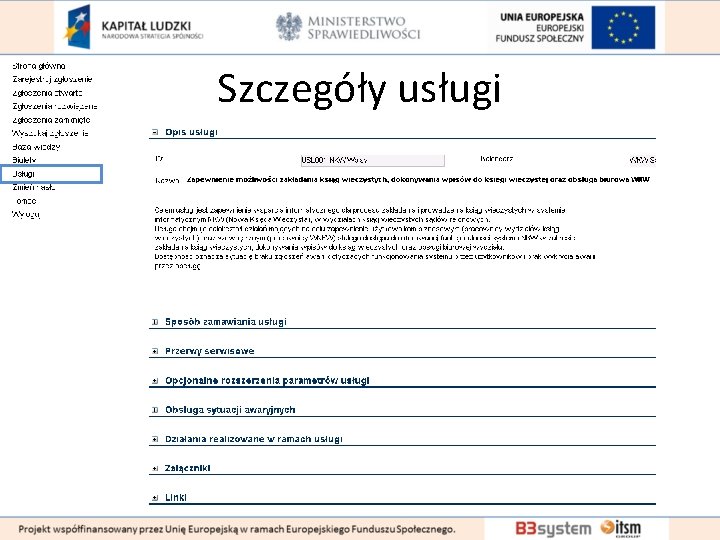
Szczegóły usługi

Pomoc przy rejestracji zgłoszenia • W celu uzyskania pomocy dotyczącej rejestracji zgłoszenia należy użyć opcji Menu - Pomoc

Pomoc przy rejestracji zgłoszenia
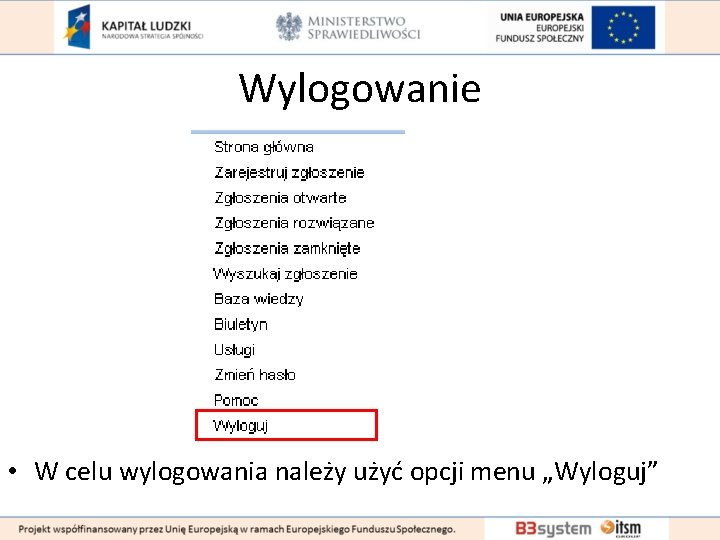
Wylogowanie • W celu wylogowania należy użyć opcji menu „Wyloguj”
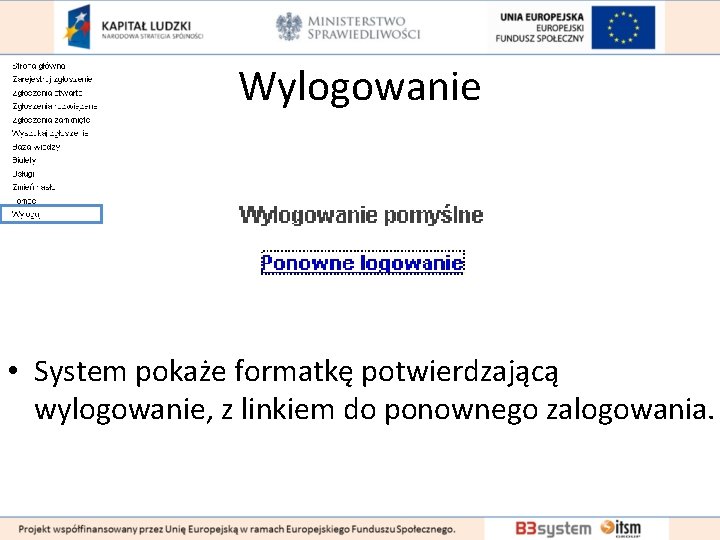
Wylogowanie • System pokaże formatkę potwierdzającą wylogowanie, z linkiem do ponownego zalogowania.
 Instrukcja warunkowa jest charakterystyczna dla algorytmu
Instrukcja warunkowa jest charakterystyczna dla algorytmu Monitorowanie dost�pno�ci serwis�w internetowych
Monitorowanie dost�pno�ci serwis�w internetowych Monitorowanie dost�pno�ci serwisu
Monitorowanie dost�pno�ci serwisu Service desk improvement initiatives
Service desk improvement initiatives Instytucje sprawujące nadzór nad warunkami pracy
Instytucje sprawujące nadzór nad warunkami pracy Hdd tune
Hdd tune Matlab instrukcja
Matlab instrukcja Hakowy sygnały
Hakowy sygnały Suwak logarytmiczny instrukcja pdf
Suwak logarytmiczny instrukcja pdf Origami tulipan
Origami tulipan Rektor uj
Rektor uj Topsor instrukcja
Topsor instrukcja Pca 512 instrukcja
Pca 512 instrukcja Opis bezpiecznej koperty egzamin ósmoklasisty
Opis bezpiecznej koperty egzamin ósmoklasisty Ezd puw instrukcja
Ezd puw instrukcja Isztar 4
Isztar 4 Rpwdl instrukcja
Rpwdl instrukcja Suwak logarytmiczny instrukcja
Suwak logarytmiczny instrukcja Mejoras continuas service desk
Mejoras continuas service desk Otrs ticket system
Otrs ticket system Self service uwa
Self service uwa Oms 2018
Oms 2018 How to print ucl
How to print ucl Bnl itd helpdesk
Bnl itd helpdesk Omes service desk
Omes service desk Which of the following best describes a service desk
Which of the following best describes a service desk Help desk consolidation
Help desk consolidation Service request ibm
Service request ibm Https://www.servicetonic.es/itil/introduccion-a-itil-v3/
Https://www.servicetonic.es/itil/introduccion-a-itil-v3/ Emory service desk
Emory service desk Cern ticket service
Cern ticket service Uwa it service desk
Uwa it service desk Multilingual service desk
Multilingual service desk Https://www.servicetonic.es/service-desk/que-es-un-sla/
Https://www.servicetonic.es/service-desk/que-es-un-sla/ Enterprise service desk nasa
Enterprise service desk nasa Zimbra agrocalidad
Zimbra agrocalidad Uwa service desk
Uwa service desk Cern service desk
Cern service desk Service desk maturity model
Service desk maturity model Work request process
Work request process It service desk strategy
It service desk strategy Altiris service desk
Altiris service desk Schemat systemu produkcyjnego
Schemat systemu produkcyjnego Schemat logicznej budowy procesora
Schemat logicznej budowy procesora Logowanie do systemu osf
Logowanie do systemu osf System bezdziennikowy wady i zalety
System bezdziennikowy wady i zalety Programers
Programers Jądro systemu operacyjnego
Jądro systemu operacyjnego Najważniejsze cechy decydujące o użyteczności systemu
Najważniejsze cechy decydujące o użyteczności systemu Zadania systemu wykrywania skażeń i alarmowania
Zadania systemu wykrywania skażeń i alarmowania Fazy projektu informatycznego
Fazy projektu informatycznego Oceny w szkole w niemczech
Oceny w szkole w niemczech System brygadowy w hotelu
System brygadowy w hotelu Gpe logowanie do systemu e szkoła
Gpe logowanie do systemu e szkoła Założenia systemu swz
Założenia systemu swz System operacyjny definicja
System operacyjny definicja Genealogia w archiwach lublin
Genealogia w archiwach lublin Model ekonomicznej wielkości zamówienia
Model ekonomicznej wielkości zamówienia Wizualizacja systemu bms wekta
Wizualizacja systemu bms wekta System prawa cechy
System prawa cechy Is.muni.z
Is.muni.z Wady i zalety systemu rewirowego
Wady i zalety systemu rewirowego Architektura systemu windows 10
Architektura systemu windows 10 Y-cim modell
Y-cim modell Soisk active directory
Soisk active directory Druhy operačních systémů
Druhy operačních systémů Service owner vs service manager
Service owner vs service manager Itil service lifecycle model
Itil service lifecycle model Soa architecture
Soa architecture Adp self service
Adp self service Itil service management lifecycle
Itil service management lifecycle Class of service vs quality of service
Class of service vs quality of service